ककड़ी - त्वरित गाइड
सॉफ़्टवेयर परीक्षण का बेहतर लाभ पाने के लिए, संगठन आजकल एक कदम आगे बढ़ा रहे हैं। वे महत्वपूर्ण स्वीकृति परीक्षण परिदृश्यों को लागू करते हैं जबकि विकास प्रगति पर है। यह दृष्टिकोण आमतौर पर के रूप में जाना जाता हैBehavior Driven Development (BDD)।
व्यवहार प्रेरित विकास हमें विकासकर्ता और ग्राहक के दृष्टिकोण दोनों से परीक्षण स्क्रिप्ट बनाने का अवसर देता है। इसलिए शुरुआत में, डेवलपर्स, प्रोजेक्ट मैनेजर, क्यूएएस, उपयोगकर्ता स्वीकृति परीक्षक और उत्पाद स्वामी (स्टॉकहोल्डर), सभी एक साथ मिल जाते हैं और इस सॉफ्टवेयर / एप्लिकेशन को सफल बनाने के लिए किन परिदृश्यों के बारे में विचार-मंथन किया जाना चाहिए। इस तरह वे परीक्षण परिदृश्यों के एक सेट के साथ आते हैं। ये सभी परीक्षण स्क्रिप्ट सरल अंग्रेजी भाषा में हैं, इसलिए यह प्रलेखन के उद्देश्य को भी पूरा करता है।
उदाहरण
यदि हम एक उपयोगकर्ता प्रमाणीकरण सुविधा विकसित कर रहे हैं, तो निम्नलिखित कुछ प्रमुख परीक्षण परिदृश्य हो सकते हैं, जिन्हें इसे सफल कहने के लिए पारित होने की आवश्यकता है।
उपयोगकर्ता को सही उपयोगकर्ता नाम और सही पासवर्ड के साथ लॉगिन करने में सक्षम होना चाहिए।
उपयोगकर्ता गलत उपयोगकर्ता नाम और सही पासवर्ड के साथ लॉगिन करने में सक्षम नहीं होना चाहिए।
उपयोगकर्ता को सही उपयोगकर्ता नाम और गलत पासवर्ड के साथ लॉगिन करने में सक्षम नहीं होना चाहिए।
यह काम किस प्रकार करता है
जब तक कोड तैयार हो जाता है, तब तक टेस्ट स्क्रिप्ट भी तैयार हो जाती हैं। कोड को BDD में परिभाषित परीक्षण स्क्रिप्ट को पास करना होगा। यदि ऐसा नहीं होता है, तो कोड रिफैक्टिंग की आवश्यकता होगी। परिभाषित परीक्षण लिपियों के सफल निष्पादन के बाद ही कोड फ्रीज हो जाता है।
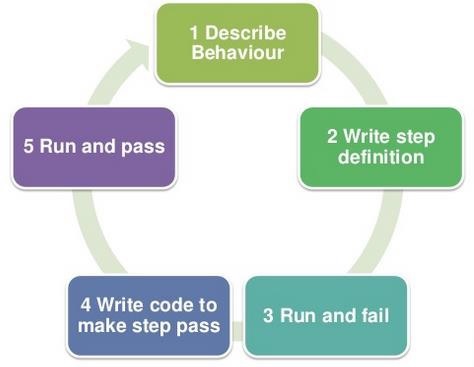
यह एक बहुत ही सरल धारणा है, लेकिन इस अवधारणा को लागू करने के लिए हमें क्या चाहिए। जवाब है, व्यवहार प्रेरित विकास (BDD) ढांचा। ककड़ी एक ऐसा खुला स्रोत उपकरण है, जो व्यवहार संचालित विकास का समर्थन करता है। अधिक सटीक होने के लिए, ककड़ी को एक परीक्षण ढांचे के रूप में परिभाषित किया जा सकता है, जो सादे अंग्रेजी पाठ द्वारा संचालित है। यह प्रलेखन, स्वचालित परीक्षण और विकास सहायता के रूप में कार्य करता है - सभी एक में।
तो ककड़ी क्या करता है? इसे निम्नलिखित चरणों में वर्णित किया जा सकता है -
ककड़ी को फ़ीचर फ़ाइल में (बाद में इस ट्यूटोरियल में बाद में पेश किया जाना है) लैंग्वेज टेक्स्ट (भाषा गेरकिन - में लिखा जाना चाहिए) कोड को पढ़ता है।
यह चरण परिभाषा में प्रत्येक चरण का सटीक मिलान (एक कोड फ़ाइल - ट्यूटोरियल में बाद में प्रदान किया गया विवरण) पाता है।
निष्पादित किए जाने वाले कोड का टुकड़ा अलग-अलग सॉफ्टवेयर फ्रेमवर्क हो सकता है जैसे Selenium, Ruby on Rails, आदि नहीं हर BDD फ्रेमवर्क टूल हर टूल का समर्थन करता है।
यह अन्य रूपरेखाओं की तरह, ककड़ी की लोकप्रियता का कारण बन गया है JBehave, JDave, Easyb, आदि।
ककड़ी एक दर्जन से अधिक विभिन्न सॉफ्टवेयर प्लेटफार्मों का समर्थन करती है जैसे -
- रूबी ऑन रेल्स
- Selenium
- PicoContainer
- स्प्रिंग फ्रेमवर्क
- Watir
अन्य उपकरणों पर ककड़ी के लाभ
ककड़ी Java.net और Ruby जैसी विभिन्न भाषाओं का समर्थन करती है।
यह व्यवसाय और तकनीकी भाषा के बीच एक सेतु का काम करता है। हम सादे अंग्रेजी पाठ में एक परीक्षण का मामला बनाकर इसे पूरा कर सकते हैं।
यह किसी भी कोड के ज्ञान के बिना परीक्षण स्क्रिप्ट को लिखने की अनुमति देता है, यह गैर-प्रोग्रामर की भागीदारी को भी अनुमति देता है।
यह अन्य उपकरणों के विपरीत एंड-टू-एंड टेस्ट फ्रेमवर्क के उद्देश्य को पूरा करता है।
सरल परीक्षण स्क्रिप्ट वास्तुकला के कारण, ककड़ी कोड पुन: प्रयोज्य प्रदान करता है।
इस अध्याय में, हम विंडोज मशीन पर सेलेनियम वेबड्राइवर और जावा के साथ ककड़ी के लिए पर्यावरण सेटअप देखेंगे।
पर्यावरण सेटअप के लिए आवश्यकताएँ
निम्नलिखित आवश्यक शर्तें निम्नलिखित हैं -
जावा
Why we need- जावा एक मजबूत प्रोग्रामिंग भाषा है। ककड़ी निष्पादन के लिए जावा मंच का समर्थन करता है।
How to install -
Step 1 - निम्न लिंक से jdk और jre डाउनलोड करें http://www.oracle.com/technetwork/java/javase/downloads/index.html
Step 2 - लाइसेंस समझौते को स्वीकार करें।
Step 3 - JDK और JRE स्थापित करें।
Step 4 - निम्न स्क्रीनशॉट में दिखाए अनुसार पर्यावरण चर सेट करें।
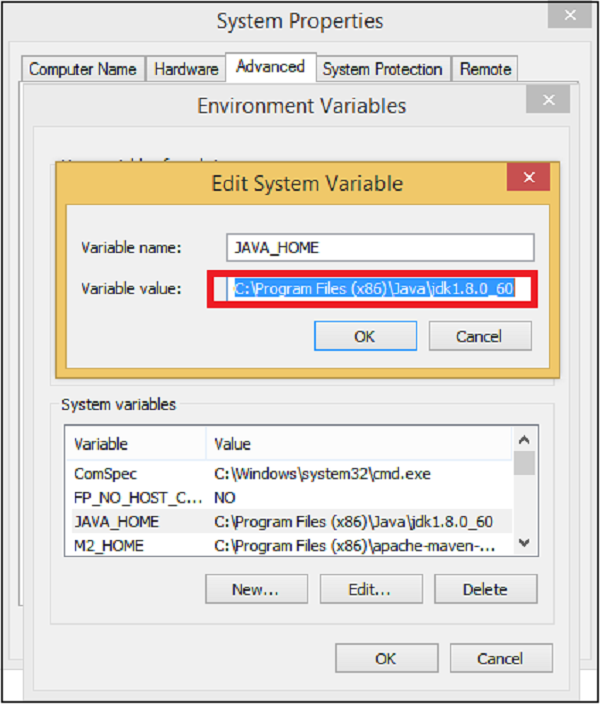
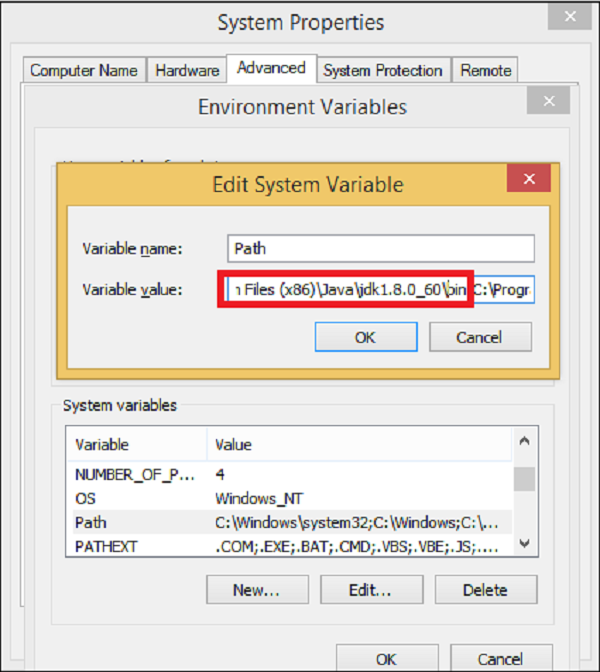
ग्रहण
Why we need- ग्रहण एक एकीकृत विकास पर्यावरण (IDE) है। इसमें पर्यावरण को अनुकूलित करने के लिए एक आधार कार्यक्षेत्र और एक एक्स्टेंसिबल प्लग-इन सिस्टम शामिल है।
How to install -
Step 1 - सुनिश्चित करें कि जावा आपके मशीन पर स्थापित है।
Step 2 - से ग्रहण डाउनलोड करें https://eclipse.org/downloads/
Step 3 - अनज़िप और एक्लिप्स स्थापित है।
Maven
Why we need- मावेन एक बिल्ड ऑटोमेशन टूल है जिसका इस्तेमाल मुख्य रूप से जावा प्रोजेक्ट्स के लिए किया जाता है। यह सोर्स कोड जनरेट करने, कोड संकलन करने, जार करने के लिए पैकेजिंग कोड इत्यादि जैसी गतिविधियाँ करने के लिए एक सामान्य प्लेटफ़ॉर्म प्रदान करता है। बाद में यदि कोई सॉफ्टवेयर संस्करण बदल जाता है, तो मावेन तदनुसार परीक्षण परियोजना को संशोधित करने का एक आसान तरीका प्रदान करता है।
How to install -
Step 1 - निम्न लिंक से मावेन को डाउनलोड करें - https://maven.apache.org/download.cgi
Step 2 - फ़ाइल खोलना और स्थान याद रखें।
Step 3 - जैसा कि निम्नलिखित स्क्रीनशॉट में दिखाया गया है पर्यावरण चर MAVEN_HOME बनाएं।
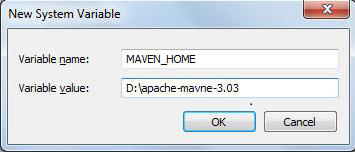
Step 4 - पथ परिवर्तन को संपादित करें और निम्न स्क्रीनशॉट में दिखाए अनुसार मावेन को शामिल करें।
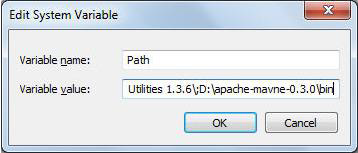
Step 5 - ग्रहण से MAVEN प्लगइन डाउनलोड करें।
Step 6 - ग्रहण खोलें।
Step 7 - मदद के लिए जाओ → ग्रहण बाज़ार → खोज मावेन → ग्रहण के लिए मावेन एकीकरण → INSTALL।
ककड़ी को मावेन के साथ कॉन्फ़िगर करें
Step 1 - एक मावेन परियोजना बनाएं।
फ़ाइल → नई → अन्य → मावेन → मावेन प्रोजेक्ट → अगला पर जाएं।
समूह आईडी प्रदान करें (समूह आईडी आपके प्रोजेक्ट को विशिष्ट रूप से सभी परियोजनाओं की पहचान करेगा)।
विरूपण साक्ष्य आईडी प्रदान करें (विरूपण साक्ष्य आईडी संस्करण के बिना जार का नाम है। आप कोई भी नाम चुन सकते हैं, जो लोअरकेस में है)। समाप्त पर क्लिक करें।
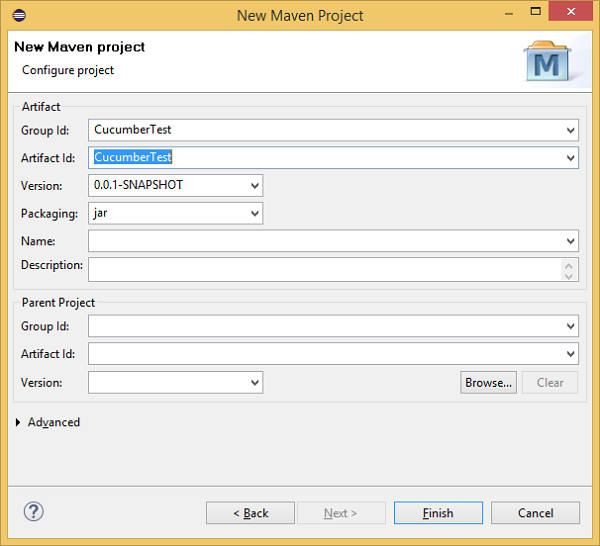
Step 2 - pom.xml खोलें।
ग्रहण के बाईं ओर पैकेज एक्सप्लोरर पर जाएं।
परियोजना का विस्तार करें CucumberTest।
का पता लगाने pom.xml फ़ाइल।
राइट-क्लिक करें और विकल्प चुनें, "टेक्स्ट एडिटर" के साथ खोलें।
Step 3 - सेलेनियम के लिए निर्भरता जोड़ें: यह मेवेन को संकेत देगा कि सेलेनियम जार फ़ाइलों को केंद्रीय भंडार से स्थानीय भंडार में डाउनलोड किया जाना है।
खुला हुआ pom.xml संपादन मोड में है, प्रोजेक्ट टैग के अंदर निर्भरता टैग (<निर्भरता> </ निर्भरता>) बनाएं।
निर्भरता टैग के अंदर, निर्भरता टैग बनाएं (<निर्भरता> </ निर्भरता>)।
निर्भरता टैग के भीतर निम्नलिखित जानकारी प्रदान करें।
<dependency>
<groupId>org.seleniumhq.selenium</groupId>
<artifactId>selenium-java</artifactId>
<version>2.47.1</version>
</dependency>Step 4 - ककड़ी-जावा के लिए निर्भरता जोड़ें: यह मावेन को इंगित करेगा, जिसे ककड़ी फाइलें केंद्रीय भंडार से स्थानीय भंडार में डाउनलोड की जानी हैं।
एक और निर्भरता टैग बनाएं।
निर्भरता टैग के भीतर निम्नलिखित जानकारी प्रदान करें
<dependency>
<groupId>info.cukes</groupId>
<artifactId>cucumber-java</artifactId>
<version>1.0.2</version>
<scope>test</scope>
</dependency>Step 5 - ककड़ी-जुनीत के लिए निर्भरता जोड़ें: यह मावेन को इंगित करेगा, जिसे ककड़ी ज्यूनीत फाइलें केंद्रीय भंडार से स्थानीय भंडार में डाउनलोड की जानी हैं।
एक और निर्भरता टैग बनाएं।
निर्भरता टैग के भीतर निम्नलिखित जानकारी प्रदान करें
<dependency>
<groupId>info.cukes</groupId>
<artifactId>cucumber-junit</artifactId>
<version>1.0.2</version>
<scope>test</scope>
</dependency>Step 6 - JUnit के लिए निर्भरता जोड़ें: यह Maven को इंगित करेगा, जो JUnit फाइलें केंद्रीय भंडार से स्थानीय रिपॉजिटरी में डाउनलोड की जानी हैं।
एक और निर्भरता टैग बनाएं।
निर्भरता टैग के भीतर निम्नलिखित जानकारी प्रदान करें।
<dependency>
<groupId>junit</groupId>
<artifactId>junit</artifactId>
<version>4.10</version>
<scope>test</scope>
</dependency>Step 7 - बायनेरिज़ को सत्यापित करें।
एक बार pom.xml सफलतापूर्वक संपादित किया गया है, इसे सहेजें।
प्रोजेक्ट पर जाएं → क्लीन - इसमें कुछ मिनट लगेंगे।
आप निम्न स्क्रीनशॉट में दिखाए गए मावेन भंडार को देख पाएंगे।
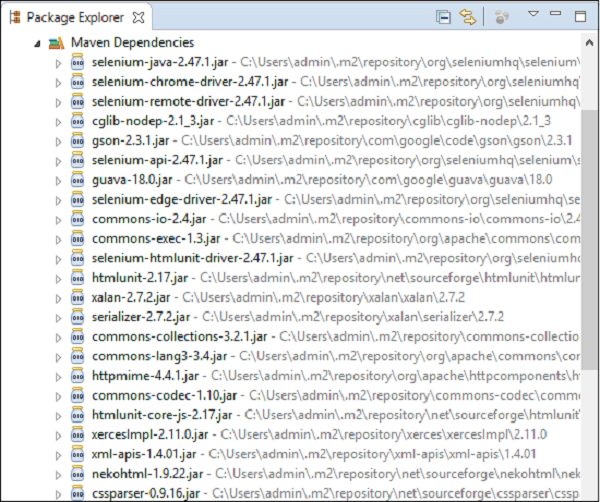
एक फीचर फाइल बनाएं (बाद में कवर की जाए)।
एक चरण परिभाषा फ़ाइल बनाएं (बाद में कवर करने के लिए)।
परीक्षण चलाने के लिए JUnit धावक बनाएं (बाद में कवर किया जाए)।
अब तक, हमने ककड़ी की समझ प्राप्त की है और यह क्या करता है। यह परीक्षण स्क्रिप्ट को निष्पादित करता है, जिसे फीचर फाइल में परिभाषित किया गया है (बाद के अध्यायों में शामिल किया जाना है)। वह भाषा, जिसमें यह निष्पादन योग्य फ़ीचर फ़ाइलें लिखी जाती हैं, को इस रूप में जाना जाता हैGherkin। गेरकिन एक सादा अंग्रेजी पाठ भाषा है, जो उपकरण की मदद करता है - परीक्षण स्क्रिप्ट की व्याख्या और निष्पादित करने के लिए ककड़ी।
कोई यह सोच सकता है कि, कई बार चर्चा की गई है कि ककड़ी सरल अंग्रेजी पाठ का समर्थन करती है फिर हमें एक अलग भाषा की आवश्यकता क्यों है - गेरकिंस। जवाब व्यवहार प्रेरित विकास की अवधारणा में निहित है।
जैसा कि पहले चर्चा की गई थी, हमने देखा था कि BDD परीक्षण स्क्रिप्ट बनाते समय विभिन्न संभावनाओं को शामिल करता है। यह विकास की संभावना, व्यावसायिक संभावना आदि हो सकता है। उन्होंने कहा, हमें अलग-अलग समुदाय के लोगों की आवश्यकता होगी जैसे कि डेवलपर्स, परियोजना प्रबंधक, उत्पाद के मालिक और परीक्षण स्क्रिप्ट विकसित करते समय परीक्षक। चूंकि ये लोग एक ही श्रेणी के नहीं हैं, इसलिए परीक्षण स्क्रिप्ट की अवधारणा के लिए सामान्य भाषा का उपयोग नहीं करने का जोखिम है। यह गेरकिंस के लिए विकास बिंदु था।
गेरकिन अंग्रेजी पाठ में कीवर्ड का सामान्य सेट प्रदान करता है, जिसका उपयोग विभिन्न समुदाय के लोगों द्वारा किया जा सकता है और परीक्षण स्क्रिप्ट के रूप में एक ही आउटपुट प्राप्त कर सकते हैं।
उदाहरण
Feature - सामाजिक नेटवर्किंग साइट के लिए लॉगिन कार्यक्षमता। Given मैं एक सोशल नेटवर्किंग साइट उपयोगकर्ता हूं। When मैं उपयोगकर्ता नाम 1 के रूप में दर्ज करता हूं। And मैं पासवर्ड 1 के रूप में पासवर्ड दर्ज करता हूं। Then मुझे साइट के मुख पृष्ठ पर पुनर्निर्देशित किया जाना चाहिए।
उपर्युक्त परिदृश्य उपयोगकर्ता लॉगिन नामक एक सुविधा का है। बोल्ड में हाइलाइट किए गए सभी शब्द गेरकिन कीवर्ड हैं।
कुछ अन्य खोजशब्दों का उदाहरण -
- Background
- But
- *
- परिदृश्य की रूपरेखा
- Examples
गेरकिन चरण परिभाषा फ़ाइल में लिखे गए प्रत्येक चरण को पार्स करेगा (बाद में कवर किया जाएगा)। तो फीचर फाइल में बताए गए स्टेप्स और स्टेप डेफिनेशन फाइल (बाद में कवर होने के लिए) से मेल खाना चाहिए।
आप पैकेज एक्सप्लोरर में मावेन डिपेंडेंसी फ़ोल्डर में जेरकिन जार का पता लगा सकते हैं। यह अन्य ककड़ी के जार के साथ डाउनलोड हो जाता है। यह निम्न स्क्रीनशॉट की तरह दिखेगा -
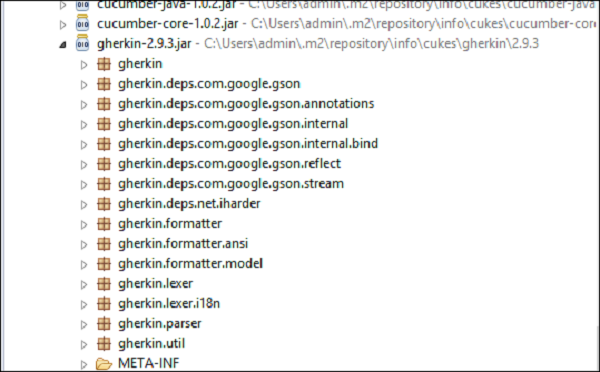
घेरकिन के बारे में एक और दिलचस्प तथ्य यह है कि यह न केवल अंग्रेजी का समर्थन करता है बल्कि कई अन्य देशी भाषाओं जैसे फ्रेंच, फिनिश, इंडोनेशियाई, हंगेरियन, हिंदी, उर्दू, गुजराती, आदि का समर्थन करता है।
ए Featureएक स्वसंपूर्ण इकाई या किसी परियोजना की कार्यक्षमता के रूप में परिभाषित किया जा सकता है। आइए एक सोशल नेटवर्किंग साइट का एक बहुत ही सामान्य उदाहरण लेते हैं। इस उत्पाद / परियोजना की विशेषता कैसी दिखती है? कुछ मूलभूत सुविधाओं को इस प्रकार निर्धारित किया जा सकता है -
उपयोगकर्ता को सोशल नेटवर्किंग साइट से बनाएं और निकालें।
सोशल नेटवर्किंग साइट के लिए उपयोगकर्ता लॉगिन कार्यक्षमता।
सोशल नेटवर्किंग साइट पर तस्वीरें या वीडियो साझा करना।
फ्रेंड रिक्वेस्ट भेजना।
Logout.
अब तक, यह स्पष्ट है कि, परीक्षण के तहत उत्पाद की प्रत्येक स्वतंत्र कार्यक्षमता को एक विशेषता के रूप में कहा जा सकता है जब हम ककड़ी के बारे में बात करते हैं। बाद में जब आप परीक्षण शुरू करते हैं तो यह सबसे अच्छा अभ्यास है, कि परीक्षण लिपियों को प्राप्त करने से पहले, हमें परीक्षण की जाने वाली सुविधाओं का निर्धारण करना चाहिए।
एक विशेषता में आमतौर पर उस सुविधा के लिए परीक्षण किए जाने वाले परिदृश्यों की एक सूची होती है। एक फ़ाइल जिसमें हम सुविधाओं को संग्रहीत करते हैं, परीक्षण की जाने वाली सुविधाओं और परिदृश्यों के बारे में विवरण के रूप में जाना जाता हैFeature File। हम निम्नलिखित अध्याय में फ़ीचर फ़ाइलों के बारे में अधिक देखेंगे।
Gherkins में परीक्षण के तहत एक विशेषता का प्रतिनिधित्व करने वाला कीवर्ड "फ़ीचर" है। सुझाए गए सर्वोत्तम अभ्यास, फीचर फ़ाइल में फीचर शीर्षक के नीचे फीचर का एक छोटा विवरण लिखने के लिए है। यह एक अच्छे प्रलेखन की आवश्यकता को भी पूरा करेगा।
उदाहरण
Feature - सामाजिक नेटवर्किंग साइट के लिए लॉगिन कार्यक्षमता।
उपयोगकर्ता नाम और पासवर्ड सही होने पर उपयोगकर्ता को सोशल नेटवर्किंग साइट में प्रवेश करने में सक्षम होना चाहिए।
यदि उपयोगकर्ता नाम और पासवर्ड गलत हैं, तो उपयोगकर्ता को त्रुटि संदेश दिखाया जाना चाहिए।
उपयोगकर्ता नाम और पासवर्ड सही होने पर उपयोगकर्ता को होम पेज पर नेविगेट करना चाहिए।
फ़ीचर फ़ाइलें
फ़ाइल, जिसमें ककड़ी परीक्षण लिखे गए हैं, के रूप में जाना जाता है feature files। यह सलाह दी जाती है कि परीक्षण के तहत प्रत्येक सुविधा के लिए एक अलग सुविधा फ़ाइल होनी चाहिए। फ़ीचर फ़ाइल का एक्सटेंशन ".feature" होना चाहिए।
आवश्यकतानुसार कई फीचर फाइल बना सकते हैं। एक संगठित संरचना होने के लिए, प्रत्येक फीचर में एक फीचर फाइल होनी चाहिए।
उदाहरण के लिए -
| अनु क्रमांक | फ़ीचर | फ़ीचर फ़ाइल का नाम |
|---|---|---|
| 1 | उपयोगकर्ता लॉगिन | userLogin.feature |
| 2 | पोस्ट को शेयर करें | sharePost.feature |
| 3 | खाता बनाएं | createAccount.feature |
| 4 | खाता हटा दो | deleteAccount.feature |
फीचर नाम के लिए उपयोग किया जाने वाला नामकरण सम्मेलन, फीचर फ़ाइल नाम व्यक्ति की पसंद पर निर्भर करता है। नामों के बारे में ककड़ी में कोई जमीनी नियम नहीं है।
एक सरल फ़ीचर फ़ाइल में निम्नलिखित कीवर्ड / भाग होते हैं -
Feature - परीक्षण के तहत सुविधा का नाम।
Description (वैकल्पिक) - परीक्षण के तहत सुविधा के बारे में बताएं।
Scenario - परीक्षा परिदृश्य क्या है।
Given - परीक्षण चरणों को निष्पादित करने से पहले शर्त।
When - विशिष्ट स्थिति जो अगले चरण को निष्पादित करने के लिए मेल खाना चाहिए।
Then - अगर WHEN में उल्लिखित शर्त संतुष्ट हो तो क्या करना चाहिए।
उदाहरण
Feature - सोशल नेटवर्किंग साइट पर यूजर लॉगिन।
उपयोगकर्ता को उपयोगकर्ता नाम और पासवर्ड सही होने पर सोशल नेटवर्किंग साइट में प्रवेश करने में सक्षम होना चाहिए।
उपयोगकर्ता को उपयोगकर्ता नाम और पासवर्ड गलत होने पर एक त्रुटि संदेश दिखाया जाना चाहिए।
उपयोगकर्ता नाम और पासवर्ड सही होने पर उपयोगकर्ता को होम पेज पर नेविगेट करना चाहिए।
Outline - सामाजिक नेटवर्किंग साइट के लिए लॉगिन कार्यक्षमता।
दिए गए उपयोगकर्ता फेसबुक पर नेविगेट करते हैं। जब मैं यूजरनेम "<यूजरनेम" और पासवर्ड "<पासवर्ड>" के रूप में दर्ज करता हूं। फिर, लॉगिन असफल होना चाहिए।
| username | password |
| username1 | password1 |* AND कीवर्ड का उपयोग दो स्थितियों के बीच संयोजन दिखाने के लिए किया जाता है। AND जैसे किसी अन्य कीवर्ड के साथ उपयोग किया जा सकता है GIVEN, WHEN तथा THEN।
फ़ीचर फ़ाइल में कोई तर्क विवरण नहीं लिखा गया है।
कदम परिभाषाएँ
हमने अपनी फीचर फाइल को परिभाषित परिक्षण परिदृश्यों के साथ तैयार कर लिया है। हालाँकि, यह पूर्ण कार्य नहीं है। ककड़ी वास्तव में नहीं जानती है कि फीचर फ़ाइल में उल्लिखित किसी भी विशिष्ट परिदृश्य के लिए कोड का कौन सा टुकड़ा निष्पादित किया जाना है।
यह एक मध्यवर्ती - चरण परिभाषा फ़ाइल की आवश्यकता को बुलाता है। चरण परिभाषा फ़ाइल निष्पादित की जाने वाली फ़ंक्शन के कोड के साथ फ़ीचर फ़ाइल में परिभाषित परिदृश्य के प्रत्येक चरण के बीच मैपिंग को संग्रहीत करती है।
इसलिए, अब जब ककड़ी फीचर फ़ाइल में वर्णित परिदृश्य के एक चरण को निष्पादित करती है, तो यह चरण परिभाषा फ़ाइल और आंकड़े को स्कैन करती है कि किस फ़ंक्शन को कॉल किया जाना है।
स्टेप डेफिनिशन फाइल का उदाहरण
public void goToFacebook() {
driver = new FirefoxDriver();
driver.navigate().to("https://www.facebook.com/");
}
@When "^user logs in using Username as \"([^\"]*)\" and Password as \"([^\"]*)\"$" public void I_enter_Username_as_and_Password_as(String arg1, String arg2) { driver.findElement(By.id("email")).sendKeys(arg1); driver.findElement(By.id("pass")).sendKeys(arg2); driver.findElement(By.id("u_0_v")).click(); } @Then"^login should be unsuccessful$"
public void validateRelogin() {
if(driver.getCurrentUrl().equalsIgnoreCase(
"https://www.facebook.com/login.php?login_attempt=1&lwv=110")){
System.out.println("Test Pass");
} else {
System.out.println("Test Failed");
}
driver.close();
}इसलिए प्रत्येक फ़ंक्शन के साथ, जो भी कोड आप प्रत्येक परीक्षण चरण (यानी GIVEN / THEN / WHEN) के साथ निष्पादित करना चाहते हैं, आप इसे चरण परिभाषा फ़ाइल के भीतर लिख सकते हैं। सुनिश्चित करें कि प्रत्येक चरण के लिए कोड / फ़ंक्शन परिभाषित किया गया है।
यह फ़ंक्शन जावा फ़ंक्शन हो सकता है, जहां हम अपने परीक्षण चरणों को स्वचालित करने के लिए जावा और सेलेनियम दोनों कमांड का उपयोग कर सकते हैं।
Scenarioकोर Gherkin संरचनाओं में से एक है। प्रत्येक परिदृश्य "परिदृश्य:" (या स्थानीयकृत) कीवर्ड से शुरू होता है और उसके बाद एक वैकल्पिक परिदृश्य शीर्षक होता है। प्रत्येक सुविधा में एक या अधिक परिदृश्य हो सकते हैं और प्रत्येक परिदृश्य में एक या अधिक चरण होते हैं। परिदृश्य का एक बहुत ही सरल उदाहरण हो सकता है -
Scenario - सहायता कार्य को सत्यापित करें।
देखते हुए उपयोगकर्ता फेसबुक पर नेविगेट करता है।
जब उपयोगकर्ता मदद पर क्लिक करता है, तो मदद पृष्ठ खुलता है।
एक मामले पर विचार करें, जहां हमें एक से अधिक बार परीक्षा परिदृश्य निष्पादित करने की आवश्यकता होती है। मान लीजिए, हमें यह सुनिश्चित करने की आवश्यकता है कि लॉगिन कार्यक्षमता सभी प्रकार के सदस्यता धारकों के लिए काम कर रही है। इसके लिए कई बार लॉगिन कार्यक्षमता परिदृश्य के निष्पादन की आवश्यकता होती है। कोड को फिर से निष्पादित करने के लिए समान चरणों को कॉपी पेस्ट करें, यह एक स्मार्ट विचार नहीं लगता है। इसके लिए, घेरकिन एक और संरचना प्रदान करता है, जो परिदृश्य रूपरेखा है।
परिदृश्य रूपरेखा परिदृश्य संरचना के समान है; एकमात्र अंतर कई इनपुट का प्रावधान है। जैसा कि आप निम्नलिखित उदाहरण में देख सकते हैं, परीक्षण का मामला समान और गैर-दोहराने योग्य है। नीचे हमने चर "उपयोगकर्ता नाम" और "पासवर्ड" के लिए कई इनपुट मान प्रदान किए हैं। वास्तविक परीक्षण चलाने के दौरान, ककड़ी प्रदान किए गए इनपुट मूल्यों के साथ चर को बदल देगा और यह परीक्षण को निष्पादित करेगा। एक बार पास -1 निष्पादित हो जाने के बाद, परीक्षण दूसरे इनपुट के लिए दूसरे इनपुट मान के साथ पुन: चला जाएगा। ऐसे चर या प्लेसहोल्डर्स को घेरकिन बयानों के साथ उल्लेख करते हुए "<>" के साथ प्रतिनिधित्व किया जा सकता है।
उदाहरण
Scenario Outline- सामाजिक नेटवर्किंग साइट के लिए लॉगिन कार्यक्षमता। दिए गए उपयोगकर्ता फेसबुक पर नेविगेट करते हैं।
जब उपयोगकर्ता "<यूज़रनेम" के रूप में यूज़रनेम और "<पासवर्ड>" के रूप में पासवर्ड का उपयोग करके लॉग इन करता है, तो लॉगिन सफल होना चाहिए।
| username | password |
| user1 | password1 |
| user2 | password2 |ककड़ी परिदृश्यों को स्मार्ट रूप से परिभाषित करने के लिए कुछ सुझाव और तरकीबें हैं।
प्रत्येक चरण को स्पष्ट रूप से परिभाषित किया जाना चाहिए, ताकि यह पाठक के लिए कोई भ्रम पैदा न करे।
यदि पुनरावृत्ति को लागू करने के लिए उपयोग परिदृश्य रूपरेखा की जरूरत है, तो परीक्षण परिदृश्य को दोहराएं नहीं।
एक परीक्षण कदम को इस तरह से विकसित करें कि, इसका उपयोग कई परिदृश्यों और परिदृश्य रूपरेखाओं के भीतर किया जा सके।
जहां तक संभव हो, प्रत्येक चरण को पूरी तरह से स्वतंत्र रखें। उदाहरण के लिए: "उपयोगकर्ता को लॉग इन किया गया है"। इसे दो चरणों में विभाजित किया जा सकता है
- उपयोगकर्ता को देखते हुए उपयोगकर्ता नाम दर्ज करता है।
- लॉगिन पर क्लिक करता है।
Annotationएक पूर्वनिर्धारित पाठ है, जो एक विशिष्ट अर्थ रखता है। यह संकलक / दुभाषिया को यह जानने देता है कि निष्पादन पर क्या किया जाना चाहिए। ककड़ी को निम्नलिखित कुछ एनोटेशन मिले हैं -
Given -
यह परीक्षण को निष्पादित करने के लिए पूर्व-आवश्यकता का वर्णन करता है।
उदाहरण - GIVEN मैं एक फेसबुक उपयोगकर्ता हूँ
When -
यह किसी भी परीक्षण परिदृश्य निष्पादन के लिए ट्रिगर बिंदु को परिभाषित करता है।
उदाहरण - जब मैं "<username>" दर्ज करता हूं
Then -
फिर परीक्षण के निष्पादन के लिए अपेक्षित परिणाम रखता है।
उदाहरण - यह लॉगिन सफल होना चाहिए।
And -
यह किसी भी दो कथनों के बीच तार्किक और स्थिति प्रदान करता है। और GIVEN, WHEN और THEN के साथ संयोजन के रूप में इस्तेमाल किया जा सकता है।
उदाहरण - जब मैं अपना "<username>" दर्ज करता हूं और मैं अपना "<पासवर्ड>" दर्ज करता हूं
But -
यह किन्हीं दो कथनों के बीच तार्किक या स्थिति को दर्शाता है। या GIVEN, WHEN और THEN के साथ संयोजन में इस्तेमाल किया जा सकता है।
उदाहरण - यह लॉगिन सफल होना चाहिए। लेकिन मुख पृष्ठ गायब नहीं होना चाहिए।
Scenario -
परीक्षण के तहत परिदृश्य के बारे में विवरण "कीवर्ड: परिदृश्य" के बाद कैप्चर करना होगा।
उदाहरण -
परिदृश्य:
GIVEN मैं एक फेसबुक उपयोगकर्ता हूँ
जब मैं अपना प्रवेश करता हूं
और मैं अपने में प्रवेश करता हूं
तब लॉगिन सफल होना चाहिए।
लेकिन मुख पृष्ठ गायब नहीं होना चाहिए।
Scenario Outline - (बाद में कवर किया जाए)
Examples - (बाद में कवर किया जाए)
Background -
पृष्ठभूमि आमतौर पर निर्देश है कि प्रत्येक परिदृश्य चलने से पहले क्या सेटअप करना है। हालाँकि, इसे "पहले" हुक (बाद में कवर किया जाना) के बाद निष्पादित किया जाता है। इसलिए यह कोड के लिए उपयोग किए जाने के लिए आदर्श है जब हम वेब-ब्राउज़र सेट करना चाहते हैं या हम डेटाबेस कनेक्टिविटी स्थापित करना चाहते हैं।
उदाहरण -
पृष्ठभूमि:
फेसबुक होम पेज पर जाएं।
उदाहरण परिदृश्य
आइए एनोटेशन को बेहतर ढंग से समझने के लिए एक परिदृश्य को स्वचालित करें।
Step 1
के रूप में नामित एक Maven टेस्ट प्रोजेक्ट बनाएँ AnnotationTest।
फ़ाइल → नई → अन्य → मावेन → मावेन प्रोजेक्ट → अगला पर जाएं।
समूह आईडी प्रदान करें (समूह आईडी आपके प्रोजेक्ट को विशिष्ट रूप से सभी परियोजनाओं की पहचान करेगा)।
विरूपण साक्ष्य आईडी प्रदान करें (विरूपण साक्ष्य आईडी संस्करण के बिना जार का नाम है। आप कोई भी नाम चुन सकते हैं जो लोअरकेस में है)।
समाप्त पर क्लिक करें।
खुला हुआ pom.xml −
ग्रहण के बाईं ओर पैकेज एक्सप्लोरर पर जाएं।
प्रोजेक्ट एनोटेशनटेस्ट का विस्तार करें।
Pom.xml फ़ाइल की स्थिति जानें।
राइट-क्लिक करें और विकल्प चुनें, "टेक्स्ट एडिटर" के साथ खोलें।
सेलेनियम के लिए निर्भरता जोड़ें - यह मेवेन को इंगित करेगा, जिसे सेलेनियम जार फ़ाइलों को केंद्रीय भंडार से स्थानीय भंडार में डाउनलोड किया जाना है।
ओपन pom.xml एडिट मोड में है, प्रोजेक्ट टैग के अंदर निर्भरता टैग (<निर्भरता> </ निर्भरता>) बनाएं।
निर्भरता टैग के अंदर, निर्भरता टैग बनाएं (<निर्भरता> </ निर्भरता>)।
निर्भरता टैग के भीतर निम्नलिखित जानकारी प्रदान करें।
<dependency>
<groupId>org.seleniumhq.selenium</groupId>
<artifactId>selenium-java</artifactId>
<version>2.47.1</version>
</dependency>ककड़ी-जावा के लिए निर्भरता जोड़ें - यह मावेन को इंगित करेगा, जिसे ककड़ी फाइलें केंद्रीय भंडार से स्थानीय भंडार में डाउनलोड की जानी हैं।
एक और निर्भरता टैग बनाएं।
निर्भरता टैग के भीतर निम्नलिखित जानकारी प्रदान करें।
<dependency>
<groupId>info.cukes</groupId>
<artifactId>cucumber-java</artifactId>
<version>1.0.2</version>
<scope>test</scope>
</dependency>ककड़ी-जुनीत के लिए निर्भरता जोड़ें - यह मावेन को इंगित करेगा, जो ककड़ी ज्यूनीत फाइलें केंद्रीय भंडार से स्थानीय भंडार में डाउनलोड की जानी हैं।
एक और निर्भरता टैग बनाएं।
निर्भरता टैग के भीतर निम्नलिखित जानकारी प्रदान करें।
<dependency>
<groupId>info.cukes</groupId>
<artifactId>cucumber-junit</artifactId>
<version>1.0.2</version>
<scope>test</scope>
</dependency>JUnit के लिए निर्भरता जोड़ें - यह मावेन को इंगित करेगा, जो JUnit फाइलें केंद्रीय भंडार से स्थानीय भंडार में डाउनलोड की जानी हैं।
एक और निर्भरता टैग बनाएं।
निर्भरता टैग के भीतर निम्नलिखित जानकारी प्रदान करें।
<dependency>
<groupId>junit</groupId>
<artifactId>junit</artifactId>
<version>4.10</version>
<scope>test</scope>
</dependency>बायनेरिज़ को सत्यापित करें।
एक बार pom.xml को सफलतापूर्वक संपादित करने के बाद, इसे सहेजें।
प्रोजेक्ट पर जाएं → क्लीन - इसमें कुछ मिनट लगेंगे।
Step 2
के तहत एनोटेशन नामक पैकेज बनाएँ src/test/java
नई बनाई गई परियोजना का चयन करें।
राइट-क्लिक करें और 'नया' चुनें।
'पैकेज' के रूप में विकल्प चुनें।
इसे 'एनोटेशन' नाम दें।
बचाओ।
Step 3
नाम से एक सुविधा फ़ाइल बनाएँ annotation.feature।
पैकेज की रूपरेखा पर राइट-क्लिक करें।
'नई' फ़ाइल पर क्लिक करें।
फ़ाइल को जैसे नाम दें outline.feature।
फ़ाइल के भीतर निम्नलिखित पाठ लिखें और इसे सहेजें।
Feature: annotation
#This is how background can be used to eliminate duplicate steps
Background:
User navigates to Facebook Given
I am on Facebook login page
#Scenario with AND
Scenario:
When I enter username as "TOM"
And I enter password as "JERRY"
Then Login should fail
#Scenario with BUT
Scenario:
When I enter username as "TOM"
And I enter password as "JERRY"
Then Login should fail
But Relogin option should be availableStep 4
स्टेप डेफिनिशन फाइल बनाएं।
पैकेज की रूपरेखा पर राइट-क्लिक करें।
'नई' फ़ाइल पर क्लिक करें।
फ़ाइल का नाम इस प्रकार दें annotation.java
फ़ाइल के भीतर निम्नलिखित पाठ लिखें और इसे सहेजें।
package Annotation;
import org.openqa.selenium.By;
import org.openqa.selenium.WebDriver;
import org.openqa.selenium.firefox.FirefoxDriver;
import cucumber.annotation.en.Given;
import cucumber.annotation.en.Then;
import cucumber.annotation.en.When;
public class annotation {
WebDriver driver = null;
@Given("^I am on Facebook login page$") public void goToFacebook() { driver = new FirefoxDriver(); driver.navigate().to("https://www.facebook.com/"); } @When("^I enter username as \"(.*)\"$")
public void enterUsername(String arg1) {
driver.findElement(By.id("email")).sendKeys(arg1);
}
@When ("^I enter password as \"(.*)\"$") public void enterPassword(String arg1) { driver.findElement(By.id("pass")).sendKeys(arg1); driver.findElement(By.id("u_0_v")).click(); } @Then("^Login should fail$")
public void checkFail() {
if(driver.getCurrentUrl().equalsIgnoreCase(
"https://www.facebook.com/login.php?login_attempt=1&lwv=110")){
System.out.println("Test1 Pass");
} else {
System.out.println("Test1 Failed");
}
driver.close();
}
@Then("^Relogin option should be available$")
public void checkRelogin() {
if(driver.getCurrentUrl().equalsIgnoreCase(
"https://www.facebook.com/login.php?login_attempt=1&lwv=110")){
System.out.println("Test2 Pass");
} else {
System.out.println("Test2 Failed");
}
driver.close();
}
}Step 5
रनर क्लास फाइल बनाएं।
पैकेज की रूपरेखा पर राइट-क्लिक करें।
'नई' फ़ाइल पर क्लिक करें।
फ़ाइल को एक नाम दें, जैसे कि runTest.java
फ़ाइल के भीतर निम्नलिखित पाठ लिखें और इसे सहेजें।
package Annotation;
import org.junit.runner.RunWith;
import cucumber.junit.Cucumber;
@RunWith(Cucumber.class)
@Cucumber.Options(format = {"pretty", "html:target/cucumber"})
public class runTest {
}Step 6
विकल्प का उपयोग करके परीक्षण चलाएं -
पैकेज एक्सप्लोरर से runTest.java फ़ाइल का चयन करें।
राइट-क्लिक करें और विकल्प चुनें ‘Run as’
JUnit परीक्षण का चयन करें।
जब आप यह क्लास फ़ाइल चलाते हैं तो आप निम्नलिखित बातों का पालन करेंगे -
फेसबुक एक नए फ़ायरफ़ॉक्स वेब-ब्राउज़र उदाहरण में खुलता है।
TOM उपयोगकर्ता नाम फ़ील्ड के लिए एक इनपुट के रूप में पारित किया जाएगा।
पासवर्ड क्षेत्र के इनपुट के रूप में JERRY को पास किया जाएगा।
लॉगइन पर क्लिक करना होगा।
असफल लॉगिन के बारे में ब्राउज़र पर संदेश प्रदर्शित किया जाएगा।
कंसोल में, आप "टेस्ट पास" मुद्रित देखेंगे
चरण 1। 5 से। "" और "" के रूप में पासवर्ड के रूप में उपयोगकर्ता नाम के लिए फिर से निष्पादित किया जाएगा।
Scenario outlineमूल रूप से तालिका से मान के साथ चर / कीवर्ड बदलता है। तालिका में प्रत्येक पंक्ति को एक परिदृश्य माना जाता है।
चलिए Facebook लॉगिन सुविधा के उसी उदाहरण के साथ जारी रखते हैं। अब तक हम एक परिदृश्य पर अमल कर रहे हैं: सही उपयोगकर्ता नाम प्रदान करने पर, लॉगिन सफल है। अब, मान लीजिए कि हम जांचना चाहते हैं कि लॉगिन तीनों संभावित प्रकार के इनपुटों के लिए सफल है, जो उपयोगकर्ता नाम, ईमेल पता या फोन नंबर हैं। इसे प्राप्त करने के लिए, हमें तीन अलग-अलग परिदृश्य लिखने होंगे, जहाँ प्रत्येक परिदृश्य इनपुट के प्रकार के साथ अलग-अलग होगा, लॉगिन सफल है। इस स्थिति में, परिदृश्य निम्न की तरह दिखाई देंगे।
Scenario:
देखते हुए उपयोगकर्ता फेसबुक पर नेविगेट करता है
जब मैं सही उपयोगकर्ता नाम और पासवर्ड दर्ज करता हूं
तब लॉगिन सफल होना चाहिए
Scenario:
देखते हुए उपयोगकर्ता फेसबुक पर नेविगेट करता है
जब मैं सही ईमेल पता और पासवर्ड दर्ज करता हूं
तब लॉगिन सफल होना चाहिए
Scenario:
देखते हुए उपयोगकर्ता फेसबुक पर नेविगेट करता है
जब मैं सही फोन नंबर और पासवर्ड दर्ज करता हूं
तब लॉगिन सफल होना चाहिए
यहां, यदि हम तीन परिदृश्यों के लिए करीब से देखते हैं: कथन समान हैं, केवल इनपुट पैरामीटर (उपयोगकर्ता नाम / ईमेल पता / फोन नंबर) बदल रहा है। यहीं से परिदृश्य के महत्व की तस्वीर सामने आती है।
जब हम परिदृश्य रूपरेखा के साथ किसी भी परिदृश्य को परिभाषित करते हैं, तो हम एक परीक्षण परिदृश्य को निर्दिष्ट कर सकते हैं और इसके नीचे हम कई इनपुट प्रदान कर सकते हैं। जितने इनपुट दिए गए हैं उतने ही बार परिदृश्य को निष्पादित किया जाएगा।
उदाहरण
आइए एक परिदृश्य रूपरेखा का उदाहरण बनाएँ -
Step 1 - नाम से एक Maven टेस्ट प्रोजेक्ट बनाएँ ScenarioOutlineTest
फ़ाइल → नई → अन्य → मावेन → मावेन प्रोजेक्ट → अगला पर जाएं।
समूह आईडी प्रदान करें (समूह आईडी आपके प्रोजेक्ट को विशिष्ट रूप से सभी परियोजनाओं की पहचान करेगा)।
विरूपण साक्ष्य आईडी प्रदान करें (विरूपण साक्ष्य आईडी संस्करण के बिना जार का नाम है। आप कोई भी नाम चुन सकते हैं जो लोअरकेस में है)।
समाप्त पर क्लिक करें।
खुला हुआ pom.xml -
ग्रहण के बाईं ओर पैकेज एक्सप्लोरर पर जाएं।
प्रोजेक्ट CucumberTest का विस्तार करें।
Pom.xml फ़ाइल की स्थिति जानें।
राइट-क्लिक करें और विकल्प चुनें, "टेक्स्ट एडिटर" के साथ खोलें।
सेलेनियम के लिए निर्भरता जोड़ें - यह मेवेन को इंगित करेगा, जिसे सेलेनियम जार फ़ाइलों को केंद्रीय भंडार से स्थानीय भंडार में डाउनलोड किया जाना है।
ओपन pom.xml एडिट मोड में है, प्रोजेक्ट टैग के अंदर निर्भरता टैग (<निर्भरता> </ निर्भरता>) बनाएं।
निर्भरता टैग के अंदर, निर्भरता टैग बनाएं (<निर्भरता> </ निर्भरता>)।
निर्भरता टैग के भीतर निम्नलिखित जानकारी प्रदान करें।
<dependency>
<groupId>org.seleniumhq.selenium</groupId>
<artifactId>selenium-java</artifactId>
<version>2.47.1</version>
</dependency>ककड़ी-जावा के लिए निर्भरता जोड़ें: यह मावेन को इंगित करेगा, जिसे ककड़ी फाइलें केंद्रीय भंडार से स्थानीय भंडार में डाउनलोड की जानी हैं।
एक और निर्भरता टैग बनाएं।
निर्भरता टैग के भीतर निम्नलिखित जानकारी प्रदान करें।
<dependency>
<groupId>info.cukes</groupId>
<artifactId>cucumber-java</artifactId>
<version>1.0.2</version>
<scope>test</scope>
</dependency>ककड़ी-जुनीत के लिए निर्भरता जोड़ें: यह मावेन को इंगित करेगा, जो ककड़ी ज्यूनीत फाइलें केंद्रीय भंडार से स्थानीय भंडार में डाउनलोड की जानी हैं।
एक और निर्भरता टैग बनाएं।
निर्भरता टैग के भीतर निम्नलिखित जानकारी प्रदान करें।
<dependency>
<groupId>info.cukes</groupId>
<artifactId>cucumber-junit</artifactId>
<version>1.0.2</version>
<scope>test</scope>
</dependency>JUnit के लिए निर्भरता जोड़ें - यह मावेन को इंगित करेगा, जो JUnit फाइलें केंद्रीय भंडार से स्थानीय भंडार में डाउनलोड की जानी हैं।
एक और निर्भरता टैग बनाएं।
निर्भरता टैग के भीतर निम्नलिखित जानकारी प्रदान करें।
<dependency>
<groupId>junit</groupId>
<artifactId>junit</artifactId>
<version>4.10</version>
<scope>test</scope>
</dependency>JUnit के लिए निर्भरता जोड़ें - यह मावेन को इंगित करेगा, जो JUnit फाइलें केंद्रीय भंडार से स्थानीय भंडार में डाउनलोड की जानी हैं।
एक और निर्भरता टैग बनाएं।
निर्भरता टैग के भीतर निम्नलिखित जानकारी प्रदान करें।
<dependency>
<groupId>junit</groupId>
<artifactId>junit</artifactId>
<version>4.10</version>
<scope>test</scope>
</dependency>बायनेरिज़ को सत्यापित करें।
एक बार pom.xml को सफलतापूर्वक संपादित करने के बाद, इसे सहेजें।
प्रोजेक्ट पर जाएं → क्लीन - इसमें कुछ मिनट लगेंगे।
Step 2 - के तहत "रूपरेखा" नामक एक पैकेज बनाएं src/test/java
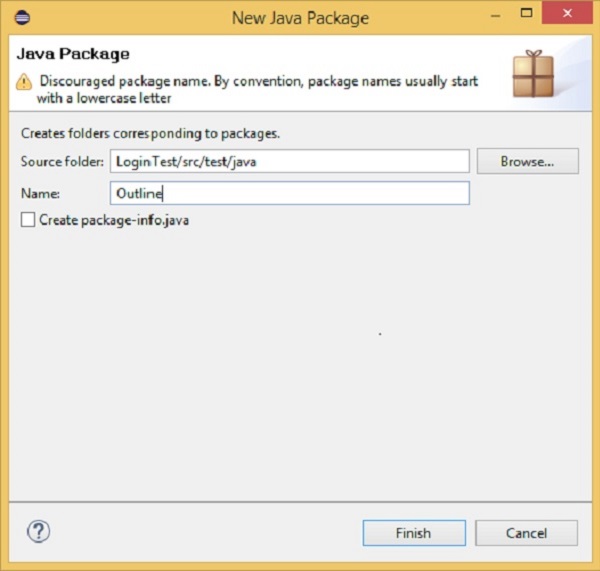
Step 3 - नाम से एक फीचर फाइल बनाएं “outline.feature”
पैकेज की रूपरेखा पर राइट-क्लिक करें।
'नई' फ़ाइल पर क्लिक करें।
फ़ाइल का नाम जैसे “outline.feature”
फ़ाइल के भीतर निम्नलिखित पाठ लिखें और इसे सहेजें।
Feature - परिदृश्य रूपरेखा
Scenario Outline - सामाजिक नेटवर्किंग साइट के लिए लॉगिन कार्यक्षमता।
देखते हुए उपयोगकर्ता फेसबुक पर नेविगेट करता है
जब मैं यूजरनेम "<username>" और पासवर्ड "<पासवर्ड>" के रूप में दर्ज करता हूं
फिर लॉगिन असफल होना चाहिए
Example -
| username | password |
| username1 | password1 |
| username2 | password2 |Note- यहाँ, उदाहरण एनोटेशन परिदृश्य निष्पादन पर प्रदान की जाने वाली इनपुट की सीमा का वर्णन करता है। प्रदान किए गए प्रत्येक इनपुट के लिए परीक्षण परिदृश्य निष्पादित किया जाएगा। तो, दिए गए उदाहरण में, परीक्षण परिदृश्य को तीन बार निष्पादित किया जाएगा।
Step 4 - स्टेप डेफिनिशन फाइल बनाएं।
पैकेज की रूपरेखा पर राइट-क्लिक करें।
'नई' फ़ाइल पर क्लिक करें।
फ़ाइल का नाम इस प्रकार दें stepdefinition.java
फ़ाइल के भीतर निम्नलिखित पाठ लिखें और इसे सहेजें।
package Outline;
import org.openqa.selenium.By;
import org.openqa.selenium.WebDriver;
import org.openqa.selenium.firefox.FirefoxDriver;
import cucumber.annotation.en.Given;
import cucumber.annotation.en.Then;
import cucumber.annotation.en.When;
public class stepdefinition {
WebDriver driver = null;
@Given("^user navigates to facebook$")
public void goToFacebook() {
driver = new FirefoxDriver();
driver.navigate().to("https://www.facebook.com/");
}
@When("^I enter Username as \"([^\"]*)\" and Password as \"([^\"]*)\"$") public void I_enter_Username_as_and_Password_as(String arg1, String arg2) { driver.findElement(By.id("email")).sendKeys(arg1); driver.findElement(By.id("pass")).sendKeys(arg2); driver.findElement(By.id("u_0_v")).click(); } @Then("^login should be unsuccessful$")
public void validateRelogin() {
if(driver.getCurrentUrl().equalsIgnoreCase(
"https://www.facebook.com/login.php?login_attempt=1&lwv=110")){
System.out.println("Test Pass");
} else {
System.out.println("Test Failed");
}
driver.close();
}
}Note- उपरोक्त कोड में, हमें एक फ़ंक्शन को दो इनपुट तर्क के साथ परिभाषित करना होगा: एक उपयोगकर्ता नाम और दूसरा पासवर्ड के लिए होगा। इसलिए उदाहरण टैग में दिए गए इनपुट के प्रत्येक सेट के लिए, सेट ऑफ गिवन, WHEN और THEN को निष्पादित किया जाएगा।
Step 5 - एक रनर क्लास फाइल बनाएं।
पैकेज की रूपरेखा पर राइट-क्लिक करें।
'नई' फ़ाइल पर क्लिक करें।
फ़ाइल का नाम जैसे runTest.java
फ़ाइल के भीतर निम्नलिखित पाठ लिखें और इसे सहेजें।
package Outline;
import org.junit.runner.RunWith;
import cucumber.junit.Cucumber;
@RunWith(Cucumber.class)
@Cucumber.Options(format = {"pretty", "html:target/cucumber"})
public class runTest { }विकल्प का उपयोग करके परीक्षण चलाएं -
चुनते हैं runTest.java पैकेज एक्सप्लोरर से फ़ाइल।
राइट-क्लिक करें और विकल्प चुनें ‘Run as’।
JUnit परीक्षण का चयन करें।
जब आप इस क्लास फ़ाइल को चलाते हैं तो आप निम्नलिखित बातों का पालन करेंगे
फेसबुक एक नए फ़ायरफ़ॉक्स वेब-ब्राउज़र उदाहरण में खुलता है।
उपयोगकर्ता नाम और पासवर्ड 1 उपयोगकर्ता नाम और पासवर्ड क्षेत्र के इनपुट के रूप में पारित किया जाएगा।
लॉगइन पर क्लिक करना होगा।
असफल लॉगिन के बारे में ब्राउज़र पर संदेश प्रदर्शित किया जाएगा।
कंसोल में, आप "टेस्ट पास" मुद्रित देखेंगे।
चरण 1 से 5 तक परिणाम यूज़रनेम और पासवर्ड 2 के लिए फिर से निष्पादित किया जाएगा।
संक्षेप में, जब परिदृश्य नहीं बदलता है, लेकिन केवल डेटा मान बदल जाता है, तो परिदृश्य रूपरेखा डेटा तालिकाओं का उपयोग करना उचित है।
यह आसान लगता है जब हमारे पास एक फीचर फाइल में सिर्फ एक, दो या शायद पांच परिदृश्य होते हैं। हालांकि, वास्तविक जीवन में ऐसा नहीं होता है। परीक्षण के तहत प्रत्येक सुविधा के लिए, हमारे पास 10, 20 हो सकते हैं, या एकल फीचर फ़ाइल में अधिक संख्या में परिदृश्य हो सकते हैं। वे अलग-अलग उद्देश्य (स्मोक टेस्ट / रिग्रेशन टेस्ट), विभिन्न संभावनाओं (डेवलपर / क्यूए / बीए), अलग स्थिति (निष्पादन के लिए तैयार / प्रगति में काम करना), आदि का प्रतिनिधित्व कर सकते हैं। ऐसे द्रव्यमान के लिए निष्पादन कैसे प्रबंधित करें?
इसके लिए, ककड़ी ने पहले ही फीचर फ़ाइल में टैग का उपयोग करके अपने परिदृश्य निष्पादन को व्यवस्थित करने का एक तरीका प्रदान किया है। हम एक उपयोगी टैग के साथ प्रत्येक परिदृश्य को परिभाषित कर सकते हैं। बाद में, रनर फाइल में, हम तय कर सकते हैं कि कौन सा विशिष्ट टैग (और इसलिए परिदृश्य) के रूप में हम ककड़ी को निष्पादित करना चाहते हैं। टैग "@" से शुरू होता है। "@" के बाद आपके टैग को परिभाषित करने के लिए आपके पास कोई प्रासंगिक पाठ हो सकता है। आइए इसे एक उदाहरण से समझते हैं।
मान लीजिए, एक फीचर फाइल में दो या दो से अधिक परिदृश्य हैं। हम धूम्रपान परीक्षण के भाग के रूप में केवल एक परिदृश्य को निष्पादित करना चाहते हैं। तो पहली बात यह है कि इस परिदृश्य को पहचानना है और दूसरा यह है कि परिदृश्य की शुरुआत में "@SmokeTest" पाठ के साथ इसे टैग किया जाए। आइए इसे गहराई से देखें -
Step 1 - नाम से एक Maven परियोजना बनाएँ cucumberTag।
Step 2- नाम का पैकेज बनाएं cucumberTag के अंतर्गत src/test/java
Step 3- नाम से एक फीचर फाइल बनाएं cucumberTag.feature।
फ़ाइल के भीतर निम्नलिखित पाठ लिखें और इसे सहेजें। इस सुविधा फ़ाइल में दो परिदृश्य होते हैं जहाँ केवल एक को चिह्नित किया गया हैSmokeTest टैग।
Feature - ककड़ी का टैग
Scenario Outline - सामाजिक नेटवर्किंग साइट के लिए लॉगिन कार्यक्षमता।
देखते हुए उपयोगकर्ता फेसबुक पर नेविगेट करता है
जब मैं यूजरनेम "<username>" और पासवर्ड "<पासवर्ड>" के रूप में दर्ज करता हूं
फिर लॉगिन असफल होना चाहिए
उदाहरण
| username | password |
| username1 | password1 |
| username2 | password2 |#following परिदृश्य को स्मोकटेस्ट के रूप में चिह्नित किया गया है और इसे निष्पादित किया जाना चाहिए। @धुआं परीक्षण
Scenario:
देखते हुए उपयोगकर्ता फेसबुक पर नेविगेट करता है
जब मैं उपयोगकर्ता नाम "<>" और पासवर्ड "<>" के रूप में दर्ज करता हूं
फिर उपयोगकर्ता को लॉगिन पुनः प्रयास करने के लिए पुनर्निर्देशित किया जाना चाहिए
Step 4 - स्टेप डेफिनिशन फाइल बनाएं।
पैकेज की रूपरेखा पर राइट-क्लिक करें।
'नई' फ़ाइल पर क्लिक करें।
फ़ाइल को जैसे नाम दें cucumberTag.java
फ़ाइल के भीतर निम्नलिखित पाठ लिखें और इसे सहेजें।
package cucumberTag;
import org.openqa.selenium.By;
import org.openqa.selenium.WebDriver;
import org.openqa.selenium.firefox.FirefoxDriver;
import cucumber.annotation.en.Given;
import cucumber.annotation.en.Then;
import cucumber.annotation.en.When;
public class cucumberTag {
WebDriver driver = null;
@Given("^user navigates to facebook$") public void goToFacebook() { driver = new FirefoxDriver(); driver.navigate().to("https://www.facebook.com/"); } @When("^I enter Username as \"([^\"]*)\" and Password as \"([^\"]*)\"$")
public void I_enter_Username_as_and_Password_as(String arg1, String arg2) {
driver.findElement(By.id("email")).sendKeys(arg1);
driver.findElement(By.id("pass")).sendKeys(arg2);
driver.findElement(By.id("u_0_v")).click();
}
@Then("^login should be unsuccessful$") public void validateRelogin() { if(driver.getCurrentUrl().equalsIgnoreCase( "https://www.facebook.com/login.php?login_attempt=1&lwv=110")){ System.out.println("Test Pass"); } else { System.out.println("Test Failed"); } driver.close(); } @Then("^User should be redirected to login retry$")
public void loginRetry() {
if(driver.getCurrentUrl().equalsIgnoreCase(
"https://www.facebook.com/login.php?login_attempt=1&lwv=110")){
System.out.println("Test Pass");
} else {
System.out.println("Test Failed");
}
driver.close();
}
}Step 5 - एक रनर क्लास फाइल बनाएं।
नाम से एक रनर क्लास बनाएं runTest.java पैकेज के अंदर।
निम्नलिखित कोड लिखें।
फ़ाइल सहेजें।
package cucumberTag;
import org.junit.runner.RunWith;
import cucumber.junit.Cucumber;
@RunWith(Cucumber.class)
@Cucumber.Options(format = {"pretty", "html:target/cucumber"})
public class runTest { }परीक्षण विकल्प चलाएँ।
राइट-क्लिक करें और विकल्प चुनें ‘Run as’।
JUnit परीक्षण का चयन करें।
जब आप यह क्लास फ़ाइल चलाते हैं, तो आप निम्नलिखित बातों का पालन करेंगे।
फेसबुक एक नए फ़ायरफ़ॉक्स वेब-ब्राउज़र उदाहरण में खुलता है।
उपयोगकर्ता नाम और पासवर्ड क्षेत्र को कोई मूल्य प्रदान नहीं किया जाएगा।
लॉगइन पर क्लिक करना होगा।
लॉगिन रिट्री पृष्ठ लोड किया जाएगा।
सुविधा फ़ाइल के भीतर टैग को परिभाषित करने की कोई सीमा नहीं है। अपनी जरूरत के आधार पर, आप उपयोग किए जाने वाले टैग और निष्पादित किए जाने वाले परिदृश्यों को प्राप्त कर सकते हैं।
टैग मुख्य रूप से दो प्रकार के होते हैं -
Default tag- डिफ़ॉल्ट टैग के अपने पूर्वनिर्धारित अर्थ हैं। उदाहरण @ देव, @ उपेक्षा
Custom tag - कस्टम टैग आपको अपने टैग को परिभाषित करने के लिए उपयुक्त पाठ चुनने के लिए पूर्ण लचीलापन प्रदान करता है।
टैग को एक सुविधा स्तर पर भी परिभाषित किया जा सकता है। एक बार जब आप फीचर स्तर पर एक टैग को परिभाषित करते हैं, तो यह सुनिश्चित करता है कि फीचर फ़ाइल के भीतर के सभी परिदृश्य उस टैग को इनहेरिट करते हैं। परिदृश्य की प्रकृति के आधार पर, हम एकल सुविधा के लिए एक से अधिक टैग का उपयोग कर सकते हैं। जब भी ककड़ी एक उपयुक्त कॉल पाता है, एक विशिष्ट परिदृश्य निष्पादित किया जाएगा।
ककड़ी भी टैग की पसंद को उलटा करने का एक तरीका प्रदान करता है। गौर करें कि 25 परिभाषित परिदृश्यों में से 10 को धुआँ परीक्षण के रूप में चिह्नित किया गया है। हमें केवल प्रतिगमन परीक्षण परिदृश्यों को निष्पादित करना आवश्यक है।
इसके लिए, हम धुएं परीक्षण परिदृश्य को बाहर करने के लिए JUnit धावक वर्ग में "~" का उपयोग कर सकते हैं। यह निम्नलिखित की तरह दिखेगा।
@RunWith(Cucumber.class)
@Cucumber.Options(format = {"pretty", "html:target/cucumber"},
tags = {"~@SmokeTest"})
public class runTest { }कई टैग को परिभाषित करते हुए, हम तार्किक या / और तार्किक और ऑपरेशन को भी परिभाषित कर सकते हैं।
तार्किक या धावक वर्ग में परिभाषित करना - @dev,@wip - इसमें कहा गया है कि इस टैग से मेल खाने वाले परिदृश्यों को निष्पादित करने की आवश्यकता है।
तार्किक या धावक वर्ग में परिभाषित करना - [@dev,~@wip] − इसमें कहा गया है कि इन दोनों टैग से मेल खाने वाले परिदृश्यों को निष्पादित करने की आवश्यकता है।
स्वचालन पर काम करते समय, हम विभिन्न परिदृश्यों का सामना कर सकते हैं। प्रत्येक परिदृश्य एक अलग अर्थ और जरूरतों को वहन करता है।
शुरुआत के बाद से, हम एक सोशल नेटवर्किंग साइट के लिए लॉगिन कार्यक्षमता का एक उदाहरण ले रहे हैं, जहां हमारे पास बस दो इनपुट पैरामीटर पास होने थे। आइए कुछ और संभावना के बारे में सोचें। "नए उपयोगकर्ता पंजीकरण" कार्यक्षमता के बारे में कैसे? आमतौर पर, सोशल नेटवर्किंग साइट के लिए नए उपयोगकर्ता को पंजीकृत करते समय इनपुट पैरामीटर क्या हो सकते हैं? कुछ इस प्रकार है -
- उपयोगकर्ता नाम
- ईमेल पता
- Password
- पासवर्ड फिर से दर्ज करें
- Birthdate
- Gender
- फ़ोन नंबर
Feature - नया उपयोगकर्ता पंजीकरण।
सत्यापित करें कि नया उपयोगकर्ता पंजीकरण गलत इनपुट से गुजरने के बाद असफल है।
यह देखते हुए कि मैं एक नए उपयोगकर्ता पंजीकरण पृष्ठ पर हूं।
जब मैं उपयोगकर्ता नाम और ई-मेल पते के रूप में ईमेल पते और पासवर्ड के रूप में दर्ज करता हूं, और के रूप में और जन्मतिथि के रूप में और फिर से फ़ोन नंबर के रूप में फिर से पासवर्ड दर्ज करें और फिर उपयोगकर्ता पंजीकरण असफल होना चाहिए।
यह पहली नज़र में थोड़ा गड़बड़ लगता है। तो, क्या इस तरह के इनपुट के प्रबंधन का कोई बेहतर तरीका है? उत्तर "डेटा टेबल" हो सकता है। डेटा तालिका एकल टैग के लिए प्रदान किए जाने वाले इनपुट का एक समूह है। यह टैग GIVEN, WHEN या THEN हो सकता है।
आइये डाटा टेबल की सहायता से उपरोक्त परिदृश्य को लिखें और यह निम्न प्रकार दिखाई देगा -
यह देखते हुए कि मैं एक नए उपयोगकर्ता पंजीकरण पृष्ठ पर हूं
जब मैं पृष्ठ पर मान्य डेटा दर्ज करता हूं
| Fields | Values |
| First Name | Tom |
| Last Name | Kenny |
| Email Address | [email protected] |
| Re-enter Email Address | [email protected] |
| Password | Password1 |
| Birthdate | 01 |तब उपयोगकर्ता पंजीकरण सफल होना चाहिए।
उदाहरण
चलो डेटा तालिका का एक उदाहरण स्वचालित करते हैं।
Step 1 - "DataTableTest" नाम से एक मावेन टेस्ट प्रोजेक्ट बनाएं।
फ़ाइल → नई → अन्य → मावेन → मावेन प्रोजेक्ट → अगला पर जाएं।
प्रदान करें group Id (समूह आईडी आपके प्रोजेक्ट को विशिष्ट रूप से सभी परियोजनाओं में पहचान देगा)।
प्रदान करें artifact Id (विरूपण साक्ष्य आईडी संस्करण के बिना जार का नाम है। आप कोई भी नाम चुन सकते हैं जो लोअरकेस में है)।
समाप्त पर क्लिक करें।
खुली pom.xml -
ग्रहण के बाईं ओर पैकेज एक्सप्लोरर पर जाएं।
प्रोजेक्ट CucumberTest का विस्तार करें।
Pom.xml फ़ाइल की स्थिति जानें।
राइट-क्लिक करें और विकल्प चुनें, "टेक्स्ट एडिटर" के साथ खोलें।
सेलेनियम के लिए निर्भरता जोड़ें: यह मावेन को इंगित करेगा, जिसे सेलेनियम जार फ़ाइलों को केंद्रीय भंडार से स्थानीय भंडार में डाउनलोड किया जाना है।
ओपन pom.xml एडिट मोड में है, प्रोजेक्ट टैग के अंदर निर्भरता टैग (<निर्भरता> </ निर्भरता>) बनाएं।
निर्भरता टैग के अंदर, निर्भरता टैग बनाएं। (<निर्भरता> </ निर्भरता>)।
निर्भरता टैग के भीतर निम्नलिखित जानकारी प्रदान करें।
<dependency>
<groupId>org.seleniumhq.selenium</groupId>
<artifactId>selenium-java</artifactId>
<version>2.47.1</version>
</dependency>ककड़ी-जावा के लिए निर्भरता जोड़ें - यह मावेन को इंगित करेगा, जिसे ककड़ी फाइलें केंद्रीय भंडार से स्थानीय भंडार में डाउनलोड की जानी हैं।
एक और निर्भरता टैग बनाएं।
निर्भरता टैग के भीतर निम्नलिखित जानकारी प्रदान करें।
<dependency>
<groupId>info.cukes</groupId>
<artifactId>cucumber-java</artifactId>
<version>1.0.2</version>
<scope>test</scope>
</dependency>ककड़ी-जुनीत के लिए निर्भरता जोड़ें - यह मावेन को इंगित करेगा, जो ककड़ी ज्यूनीत फाइलें केंद्रीय भंडार से स्थानीय भंडार में डाउनलोड की जानी हैं।
एक और निर्भरता टैग बनाएं।
निर्भरता टैग के भीतर निम्नलिखित जानकारी प्रदान करें।
<dependency>
<groupId>info.cukes</groupId>
<artifactId>cucumber-junit</artifactId>
<version>1.0.2</version>
<scope>test</scope>
</dependency>JUnit के लिए निर्भरता जोड़ें - यह मावेन को इंगित करेगा, जो JUnit फाइलें केंद्रीय भंडार से स्थानीय भंडार में डाउनलोड की जानी हैं।
एक और निर्भरता टैग बनाएं।
निर्भरता टैग के भीतर निम्नलिखित जानकारी प्रदान करें
<dependency>
<groupId>junit</groupId>
<artifactId>junit</artifactId>
<version>4.10</version>
<scope>test</scope>
</dependency>बायनेरिज़ को सत्यापित करें।
एक बार pom.xml को सफलतापूर्वक संपादित करने के बाद, इसे सहेजें।
प्रोजेक्ट पर जाएं → क्लीन - इसमें कुछ मिनट लगेंगे।
Step 2 - नाम का पैकेज बनाएं dataTable के अंतर्गत src/test/java
Step 3 - फ़ीचर फ़ाइल बनाएँ।
नाम से एक सुविधा फ़ाइल बनाएँ dataTableपैकेज डेटा के अंदर। विशेषता (अधिक विस्तृत चरणों के लिए अनुभाग परिदृश्य रूपरेखा देखें)।
निम्नलिखित पाठ लिखें।
Feature - डेटा टेबल
सत्यापित करें कि नया उपयोगकर्ता पंजीकरण गलत इनपुट पास करने के बाद असफल है।
Scenario:
यह देखते हुए कि मैं नए उपयोगकर्ता पंजीकरण पृष्ठ पर हूं
जब मैं पृष्ठ पर अमान्य डेटा दर्ज करता हूं
| Fields | Values |
| First Name | Tom |
| Last Name | Kenny |
| Email Address | [email protected] |
| Re-enter Email Address | [email protected] |
| Password | Password1 |
| Birthdate | 01 |फिर उपयोगकर्ता पंजीकरण असफल होना चाहिए
फ़ाइल सहेजें।
Step 4 - स्टेप डेफिनिशन फाइल बनाएं।
पैकेज डेटाटेबल के अंदर 'dataTable.java' नाम की स्टेप डेफिनिशन फाइल बनाएं (अधिक विस्तृत चरणों के लिए अनुभाग परिदृश्य रूपरेखा देखें)।
निम्नलिखित कोड लिखें।
package dataTable;
import java.util.List;
import org.openqa.selenium.By;
import org.openqa.selenium.WebDriver;
import org.openqa.selenium.WebElement;
import org.openqa.selenium.firefox.FirefoxDriver;
import org.openqa.selenium.support.ui.Select;
import cucumber.annotation.en.Given;
import cucumber.annotation.en.Then;
import cucumber.annotation.en.When;
import cucumber.table.DataTable;
public class stepdefinition {
WebDriver driver = null;
@Given("^I am on new user registration page$") public void goToFacebook() { //Intiate web browser instance. driver = new FirefoxDriver(); driver.navigate().to("https://www.facebook.com/"); } @When("^I enter invalid data on the page$")
public void enterData(DataTable table){
//Initialize data table
List<list> data = table.raw();
System.out.println(data.get(1).get(1));
//Enter data
driver.findElement(By.name("firstname")).sendKeys(data.get(1).get(1));
driver.findElement(By.name("lastname")).sendKeys(data.get(2).get(1));
driver.findElement(By.name("reg_email__")).sendKeys(data.get(3).get(1));
driver.findElement(By.name("reg_email_confirmation__")).
sendKeys(data.get(4).get(1));
driver.findElement(By.name("reg_passwd__")).sendKeys(data.get(5).get(1));
Select dropdownB = new Select(driver.findElement(By.name("birthday_day")));
dropdownB.selectByValue("15");
Select dropdownM = new Select(driver.findElement(By.name("birthday_month")));
dropdownM.selectByValue("6");
Select dropdownY = new Select(driver.findElement(By.name("birthday_year")));
dropdownY.selectByValue("1990");
driver.findElement(By.className("_58mt")).click();
// Click submit button driver.findElement(By.name("websubmit")).click();
}
@Then("^User registration should be unsuccessful$")
public void User_registration_should_be_unsuccessful() {
if(driver.getCurrentUrl().equalsIgnoreCase("https://www.facebook.com/")){
System.out.println("Test Pass");
} else {
System.out.println("Test Failed");
}
driver.close();
}
}फ़ाइल सहेजें।
Step 5 - एक रनर क्लास फाइल बनाएं।
पैकेज के अंदर runTest.java नाम से रनर क्लास बनाएं।
निम्नलिखित कोड लिखें।
package dataTable;
import org.junit.runner.RunWith;
import cucumber.junit.Cucumber;
@RunWith(Cucumber.class)
@Cucumber.Options(format = {"pretty", "html:target/cucumber"})
public class runTest { }फ़ाइल सहेजें।
विकल्प का उपयोग करके परीक्षण चलाएं
पैकेज एक्सप्लोरर से runTest.java फ़ाइल का चयन करें।
राइट-क्लिक करें और विकल्प चुनें, इस रूप में चलाएँ।
JUnit परीक्षण का चयन करें।
आप सफल निष्पादन पर निम्नलिखित बातों का पालन कर सकते हैं।
फेसबुक वेबसाइट लोड हो जाती है।
पंजीकरण पृष्ठ पर डेटा दर्ज किया जाएगा।
सबमिट बटन पर क्लिक किया जाएगा।
हम देखेंगे कि होम पेज प्रदर्शित नहीं होगा और कंसोल पर "टेस्ट पास" लिखा जाएगा।
Commentमूल रूप से प्रलेखन उद्देश्य के लिए कोड का एक टुकड़ा है और निष्पादन के लिए नहीं है। इसे और अधिक पठनीय और समझने योग्य बनाने के लिए, यह एक स्टेप डेफिनिशन फाइल या एक फीचर फाइल हो। इसलिए, फ़ाइल में उपयुक्त स्थानों पर टिप्पणियों का उपयोग / रखना महत्वपूर्ण है। यह कोड को डीबग करते समय भी मदद करता है। ककड़ी फीचर फाइल में किसी भी स्थान पर टिप्पणी हो सकती है। टिप्पणियां डालने के लिए, हमें केवल "#" साइन के साथ स्टेटमेंट शुरू करना होगा।
विभिन्न प्रोग्रामिंग भाषाओं को टिप्पणियों को परिभाषित करने के लिए अलग-अलग मानदंड मिले हैं। आइए देखें कि ककड़ी इससे कैसे निपटती है।
चरण परिभाषा फ़ाइल - यदि आप जावा को एक मंच के रूप में उपयोग कर रहे हैं तो अपनी टिप्पणियों को "//" के साथ चिह्नित करें।
फ़ीचर फ़ाइल - फ़ीचर फ़ाइल के मामले में, हमें आपकी टिप्पणी शुरू करने से पहले # डालना होगा।
उदाहरण
कार्यक्रम में हाइलाइट किया गया पाठ कोड में टिप्पणियों का संदर्भ देता है।
Feature: annotation
#This is how background can be used to eliminate duplicate steps
Background:
User navigates to Facebook
Given I am on Facebook login page
#Scenario with AND
Scenario:
When I enter username as "TOM"
And I enter password as "JERRY"
Then Login should fail
#Scenario with BUT
Scenario:
When I enter username as "TOM"
And I enter password as "JERRY"
Then Login should fail
But Relogin option should be availableखीरा hookहमें बेहतर कोड वर्कफ़्लो का प्रबंधन करने की अनुमति देता है और हमें कोड अतिरेक को कम करने में मदद करता है। हम कह सकते हैं कि यह एक अनदेखी कदम है, जो हमें अपने परिदृश्य या परीक्षण करने की अनुमति देता है।
इस धारणा को बेहतर ढंग से समझने के लिए, आइए एक फीचर फाइल और स्टेप डेफिनिशन फाइल का उदाहरण लें।
दिए गए कथन में हाइलाइट किया गया भाग वास्तव में वेबड्राइवर सेट करने और वेबड्राइवर सत्र को समाप्त करने का काम करता है। तो, यह वास्तव में "दिए गए कथन" के सार के लिए प्रासंगिक नहीं है, और यह परीक्षण के लिए एक सेटअप की तरह अधिक है। इसके अलावा, अगर हम एक व्यापक संभावना के साथ सोचते हैं, तो इस सुविधा के लिए कई परिदृश्यों के मामले में, यह वेबड्राइवर सेटअप और क्लीनअप प्रत्येक दिए गए स्टेटमेंट के साथ चलेगा। तार्किक रूप से, यह सेटअप और सफाई को केवल एक बार निष्पादित करने के लिए समझ में आता है।
इसलिए अनुकूलन लाने के लिए, हुक का उपयोग किया जा सकता है। अधिक बार हम दो प्रकार के हुक का उपयोग करते हैं: "पहले" हुक और "बाद में" हुक। विधि / फ़ंक्शन / कोड का टुकड़ा, पहले और बाद के हुक के भीतर परिभाषित, हमेशा चलता है, भले ही परिदृश्य पास या विफल हो।
जैसा कि नाम से पता चलता है, हुक से पहले किसी भी अन्य परीक्षण परिदृश्यों से पहले अच्छी तरह से निष्पादित किया जाता है, और हुक सभी परिदृश्यों को निष्पादित करने के बाद निष्पादित होता है।
हुक केवल परिभाषा फ़ाइल के भीतर परिभाषित किए गए हैं।
आइए हुक से पहले और बाद का एक उदाहरण स्वचालित करें।
Step 1 - हुकटेस्ट के रूप में मावेन प्रोजेक्ट बनाएं, pom.xml में आवश्यक निर्भरता जोड़ें।
Step 2 - एक जावा पैकेज बनाएं जिसका नाम हुकटेस्ट है src/test/java
Step 3 - नाम से एक स्टेप डेफिनिशन फाइल बनाएं hookTest.java पैकेज के तहत।
package hookTest;
import org.openqa.selenium.By;
import org.openqa.selenium.WebDriver;
import org.openqa.selenium.firefox.FirefoxDriver;
import cucumber.annotation.en.Given;
import cucumber.annotation.en.Then;
import cucumber.annotation.en.When;
public class hookTest {
WebDriver driver = null;
@Before public void setUp(){
driver = new FirefoxDriver();
}
@Given("^user navigates to facebook$")
public void goToFacebook() {
driver.navigate().to("https://www.facebook.com/");
}
@When("^I enter Username as \"([^\"]*)\" and Password as \"([^\"]*)\"$") public void I_enter_Username_as_and_Password_as(String arg1, String arg2) { driver.findElement(By.id("email")).sendKeys(arg1); driver.findElement(By.id("pass")).sendKeys(arg2); driver.findElement(By.id("u_0_v")).click(); } @Then("^login should be unsuccessful$")
public void validateRelogin() {
if(driver.getCurrentUrl().equalsIgnoreCase(
"https://www.facebook.com/login.php?login_attempt=1&lwv=110")){
System.out.println("Test Pass");
} else {
System.out.println("Test Failed");
}
driver.close();
}
@After public void cleanUp(){
driver.close();
}
}Step 4 - पैकेज के तहत "हुकटेस्ट.फिएट" नामक एक फीचर फ़ाइल बनाएं।
Feature - परिदृश्य रूपरेखा।
Scenario Outline - हुक टेस्ट
देखते हुए उपयोगकर्ता फेसबुक पर नेविगेट करता है
जब मैं यूजरनेम "<username>" और पासवर्ड "<पासवर्ड>" के रूप में दर्ज करता हूं
फिर लॉगिन असफल होना चाहिए
उदाहरण
| username | password |
| username1 | password1 |Step 5 - एक रनर क्लास फाइल बनाएं।
पैकेज डेटा के अंदर runTest.java के रूप में रनर क्लास बनाएं। (अधिक विस्तृत चरणों के लिए अनुभाग परिदृश्य रूपरेखा देखें)।
निम्नलिखित कोड लिखें।
package hookTest;
import org.junit.runner.RunWith;
import cucumber.junit.Cucumber;
@RunWith(Cucumber.class)
@Cucumber.Options(format = {"pretty", "html:target/cucumber"})
public class runTest { }फ़ाइल सहेजें।
विकल्प का उपयोग करके परीक्षण चलाएं -
पैकेज एक्सप्लोरर से runTest.java फ़ाइल का चयन करें।
राइट-क्लिक करें और विकल्प चुनें, इस रूप में चलाएँ।
JUnit परीक्षण का चयन करें।
तो अब जब हम इसे चलाते हैं, तो निम्नलिखित निष्पादन का क्रम होगा।
हुक से पहले - परीक्षण चलाने के लिए वेबड्राइवर और अन्य पूर्वापेक्षाएँ सेट करें।
दिया हुआ बयान
जब बयान
फिर बयान
हुक के बाद - वेबड्राइवर को बंद करें और क्लीनअप प्रक्रिया करें।
टैग की गईं हुक
हम यह भी संकेत कर सकते हैं कि क्या हम हुक से पहले और बाद में केवल एक विशिष्ट टैग के साथ निष्पादित करना चाहते हैं। Example- @Before ('@ वेब')। टैग तार्किक और / या हुक के साथ भी लागू किया जा सकता है।Example - @Before (@ देव, @ wip), @Before (@ देव, ~ @ wip)
ककड़ी का उपयोग लगभग किसी भी कंप्यूटर सिस्टम का परीक्षण करने के लिए किया जा सकता है। अब तक हमने देखा कि कैसे ग्रहण आईडीई का उपयोग करके परीक्षण चलाया जाए। एक और तरीका है जिसके माध्यम से हम कमांड लाइन इंटरफ़ेस के माध्यम से ककड़ी परीक्षण चला सकते हैं। तो इसे करने से क्या फायदा?
टर्मिनल से किसी भी परीक्षण ढांचे को चलाने के अपने फायदे हैं, जैसे कि कोड में उल्लिखित रन कॉन्फ़िगरेशन को ओवरराइड करना।
आदेश प्रॉम्प्ट के साथ ककड़ी परीक्षण को निष्पादित करने के लिए, सिस्टम कॉन्फ़िगरेशन के बाद निम्न चरणों का उपयोग करें।
Step 1- नाम से एक मावेन टेस्ट प्रोजेक्ट बनाएं commandLine।
फ़ाइल → नई → अन्य → मावेन → मावेन प्रोजेक्ट → अगला पर जाएं।
समूह आईडी प्रदान करें (समूह आईडी आपके प्रोजेक्ट को विशिष्ट रूप से सभी परियोजनाओं की पहचान करेगा)।
विरूपण साक्ष्य आईडी प्रदान करें (विरूपण साक्ष्य आईडी संस्करण के बिना जार का नाम है। आप कोई भी नाम चुन सकते हैं जो लोअरकेस में है)।
समाप्त पर क्लिक करें।
खुली pom.xml -
ग्रहण के बाईं ओर स्थित पैकेज एक्सप्लोरर पर जाएं।
प्रोजेक्ट CucumberTest का विस्तार करें।
का पता लगाने pom.xml फ़ाइल।
राइट-क्लिक करें और विकल्प चुनें, "टेक्स्ट एडिटर" के साथ खोलें।
सेलेनियम के लिए निर्भरता जोड़ें - यह मेवेन को इंगित करेगा, जिसे सेलेनियम जार फ़ाइलों को केंद्रीय भंडार से स्थानीय भंडार में डाउनलोड किया जाना है।
ओपन pom.xml एडिट मोड में है, प्रोजेक्ट टैग के अंदर निर्भरता टैग (<निर्भरता> </ निर्भरता>) बनाएं।
निर्भरता टैग के अंदर, निर्भरता टैग बनाएं। (<निर्भरता> </ निर्भरता>)।
निर्भरता टैग के भीतर निम्नलिखित जानकारी प्रदान करें।
<dependency>
<groupId>org.seleniumhq.selenium</groupId>
<artifactId>selenium-java</artifactId>
<version>2.47.1</version>
</dependency>ककड़ी-जावा के लिए निर्भरता जोड़ें - यह मावेन को इंगित करेगा, जिसे ककड़ी फाइलें केंद्रीय भंडार से स्थानीय भंडार में डाउनलोड की जानी हैं।
एक और निर्भरता टैग बनाएं।
निर्भरता टैग के भीतर निम्नलिखित जानकारी प्रदान करें।
<dependency>
<groupId>info.cukes</groupId>
<artifactId>cucumber-java</artifactId>
<version>1.0.2</version>
<scope>test</scope>
</dependency>ककड़ी-जुनीत के लिए निर्भरता जोड़ें - यह मावेन को इंगित करेगा, जो ककड़ी ज्यूनीत फाइलें केंद्रीय भंडार से स्थानीय भंडार में डाउनलोड की जानी हैं।
एक और निर्भरता टैग बनाएं।
निर्भरता टैग के भीतर निम्नलिखित जानकारी प्रदान करें।
<dependency>
<groupId>info.cukes</groupId>
<artifactId>cucumber-junit</artifactId>
<version>1.0.2</version>
<scope>test</scope>
</dependency>JUnit के लिए निर्भरता जोड़ें - यह मावेन को इंगित करेगा, जो JUnit फाइलें केंद्रीय भंडार से स्थानीय भंडार में डाउनलोड की जानी हैं।
एक और निर्भरता टैग बनाएं।
निर्भरता टैग के भीतर निम्नलिखित जानकारी प्रदान करें।
<dependency>
<groupId>junit</groupId>
<artifactId>junit</artifactId>
<version>4.10</version>
<scope>test</scope>
</dependency>बायनेरिज़ को सत्यापित करें।
एक बार pom.xml को सफलतापूर्वक संपादित करने के बाद, इसे सहेजें।
प्रोजेक्ट → क्लीन पर जाएं - इसमें कुछ मिनट लगेंगे।
Step 2 - src / test / java के तहत "रूपरेखा" नामक एक पैकेज बनाएँ
Step 3 - "CommandLine.feature" नाम से एक फीचर फ़ाइल बनाएं।
पैकेज की रूपरेखा पर राइट-क्लिक करें।
'नई' फ़ाइल पर क्लिक करें।
फ़ाइल को एक नाम दें जैसे कि "commandLine.feature"
फ़ाइल के नीचे पाठ लिखें और इसे सहेजें।
Feature - परिदृश्य रूपरेखा
Scenario Outline - सामाजिक नेटवर्किंग साइट के लिए लॉगिन कार्यक्षमता।
देखते हुए उपयोगकर्ता फेसबुक पर नेविगेट करता है
जब मैं यूजरनेम "<username>" और पासवर्ड "<पासवर्ड>" के रूप में दर्ज करता हूं
फिर लॉगिन असफल होना चाहिए
उदाहरण
| username | password |
| username1 | password1 |
| username2 | password2 |Note- यहाँ, उदाहरण एनोटेशन परिदृश्य निष्पादन पर प्रदान की जाने वाली इनपुट की सीमा का वर्णन करता है। प्रदान किए गए प्रत्येक इनपुट के लिए परीक्षण परिदृश्य निष्पादित किया जाएगा। तो, दिए गए उदाहरण में, परीक्षण परिदृश्य को तीन बार निष्पादित किया जाएगा।
Step 4 - स्टेप डेफिनिशन फाइल बनाएं।
पैकेज की रूपरेखा पर राइट-क्लिक करें।
'नई' फ़ाइल पर क्लिक करें।
फ़ाइल को नाम के रूप में commandLine.java
फ़ाइल के भीतर निम्नलिखित पाठ लिखें और इसे सहेजें।
package Outline;
import org.openqa.selenium.By;
import org.openqa.selenium.WebDriver;
import org.openqa.selenium.firefox.FirefoxDriver;
import cucumber.annotation.en.Given;
import cucumber.annotation.en.Then; i
import cucumber.annotation.en.When;
public class stepdefinition {
WebDriver driver = null;
@Given("^user navigates to facebook$") public void goToFacebook() { driver = new FirefoxDriver(); driver.navigate().to("https://www.facebook.com/"); } @When("^I enter Username as \"([^\"]*)\" and Password as \"([^\"]*)\"$")
public void I_enter_Username_as_and_Password_as(String arg1, String arg2) {
driver.findElement(By.id("email")).sendKeys(arg1);
driver.findElement(By.id("pass")).sendKeys(arg2);
driver.findElement(By.id("u_0_v")).click();
}
@Then("^login should be unsuccessful$")
public void validateRelogin() {
if(driver.getCurrentUrl().equalsIgnoreCase(
"https://www.facebook.com/login.php?login_attempt=1&lwv=110")){
System.out.println("Test Pass");
} else {
System.out.println("Test Failed");
}
driver.close();
}
}Note- कोड में, हमें दो इनपुट तर्कों वाले एक फ़ंक्शन को परिभाषित करना होगा: एक उपयोगकर्ता नाम और अन्य पासवर्ड के लिए होगा। इसलिए, उदाहरण टैग में दिए गए इनपुट के प्रत्येक सेट के लिए, GIVEN, WHEN और THEN के सेट को निष्पादित किया जाएगा।
Step 5 - एक रनर क्लास फाइल बनाएं।
पैकेज की रूपरेखा पर राइट-क्लिक करें।
'नई' फ़ाइल पर क्लिक करें।
फ़ाइल को एक नाम दें जैसे, runTest.java
फ़ाइल के भीतर निम्नलिखित पाठ लिखें और इसे सहेजें।
package Outline;
import org.junit.runner.RunWith;
import cucumber.junit.Cucumber;
@RunWith(Cucumber.class)
@Cucumber.Options(format = {"pretty", "html:target/cucumber"})
public class runTest { }एक कमांड प्रॉम्प्ट खोलें।
उस निर्देशिका पर जाएं जहां यह पैकेज "कमांडलाइन" रहता है। e: \ Workspace \ LoginTest \ src> सीडी परीक्षण \ जावा
कमांड मावन टेस्ट चलाएं: आप देखेंगे कि फीचर फ़ाइल में वर्णित सभी परिदृश्यों को निष्पादित किया गया है (यदि कोई त्रुटि नहीं है)। अंत में, नीचे आपको निम्न जानकारी मिलेगी।
परिणाम
This describes the total test run, along with failure if any.पिछला कमांड सब कुछ चलता है जैसा कि ज्यूनिट रनर वर्ग में उल्लेख किया गया है। हालाँकि, यदि हम रनर में उल्लिखित विन्यास को ओवरराइड करना चाहते हैं, तो निम्न कुछ उदाहरण हैं।
अब कमांड प्रॉम्प्ट पर कमांड mvn टेस्ट - Dcucumber.options = "- help" चलाएं। इसे चलाने से सभी उपलब्ध विकल्प प्रिंट हो जाएंगे।
केवल विशिष्ट टैग चलाने के लिए, कमांड प्रॉम्प्ट पर कमांड mvan test -Dcucumber.options = "- टैग @SmokeTest" चलाएं। यह केवल टैग चलाएगा, जो @SmokeTest के साथ चिह्नित हैं।
परिणाम के प्रारूप को बदलने के लिए, कमांड E: \ Workspace \ LoginTest> mvan test -Dcucumber.options = "- प्लगइन जूनून: लक्ष्य / ककड़ी-जूनिट-रिपोर्ट.एक्सएमएल" कमांड प्रॉम्प्ट पर चलाएँ: यह रिपोर्ट बदलता है। JUnit रिपोर्ट जनरेटर को प्रारूप।
यह समझना महत्वपूर्ण है कि जुनित क्या है, इससे पहले कि हम ककड़ी जुन्निट धावक के लिए अपनी चर्चा शुरू करें। JUnitजावा प्रोग्रामिंग लैंग्वेज के लिए एक ओपन सोर्स यूनिट टेस्टिंग फ्रेमवर्क है। JUnit परीक्षण-संचालित विकास के विकास में महत्वपूर्ण रहा है, और इकाई परीक्षण रूपरेखाओं के एक परिवार में से एक है, जिसे सामूहिक रूप से xUnit के रूप में जाना जाता है जो SUnit के साथ उत्पन्न हुआ था।
JUnit का उपयोग करने के लाभ
यूनिट एक है Graphical User Interface (GUI), स्रोत कोड को जल्दी और आसानी से लिखना और परीक्षण करना संभव बनाता है।
JUnit डेवलपर को प्रगति को मापने और अनपेक्षित दुष्प्रभावों का पता लगाने के लिए टेस्ट सूट बनाने की अनुमति देता है।
टेस्ट लगातार चलाया जा सकता है।
JUnit एक बार में परीक्षण प्रगति दिखाता है जो सामान्य रूप से हरा होता है लेकिन परीक्षण विफल होने पर लाल हो जाता है।
अब तक, हमने JUnit का उपयोग करने के लाभों को देखा है, लेकिन अभी हम जिस कारण पर चर्चा कर रहे हैं, वह खीरे की रूपरेखा है। एक तरफ, ककड़ी गैर-तकनीकी व्यक्ति को एक उत्पाद के लिए परीक्षण मामलों को परिभाषित करने का एक तरीका प्रदान कर रही है, और दूसरी तरफ, हमारी उम्मीद ऐसे परीक्षण मामलों के सुचारू और समय पर निष्पादन के लिए है।
JUnit इन दोनों के बीच एक सेतु का काम करता है। तो, निष्पादन का प्रवाह निम्नलिखित की तरह दिखेगा -
हितधारक सुविधा फ़ाइल को लिखते हैं।
स्टेप डेफिनिशन फ़ाइल तदनुसार बनाई जाएगी।
परीक्षण मामलों की श्रृंखला चलाने के लिए JUnit धावक वर्ग निर्दिष्ट करें।
एक बार जब हम JUnit धावक वर्ग चलाते हैं -
यह जेरकिन फीचर फाइल को पार्स करेगा।
यह फीचर फाइल स्टेटमेंट के अनुसार स्टेप डेफिनिशन फाइल में लिखे फंक्शन्स को निष्पादित करेगा।
JUnit परीक्षण केस परिणाम को संयोजित करेगा।
यह निर्दिष्ट प्रारूप (जो html / JSON हो सकता है) में परीक्षण रिपोर्ट का निर्माण करेगा।
यहाँ महत्वपूर्ण बिंदु यह है कि इन सभी चीजों को करने के लिए JUnit को कैसे कॉन्फ़िगर किया जाए? निम्नलिखित चरण हैं -
Step 1 - जावा स्थापित करें।
लिंक से jdk और jre डाउनलोड करें http://www.oracle.com/technetwork/java/javase/downloads/index.html
लाइसेंस समझौते को स्वीकार करें।
JDK और JRE स्थापित करें।
निम्न स्क्रीनशॉट में दिखाए अनुसार पर्यावरण चर सेट करें।
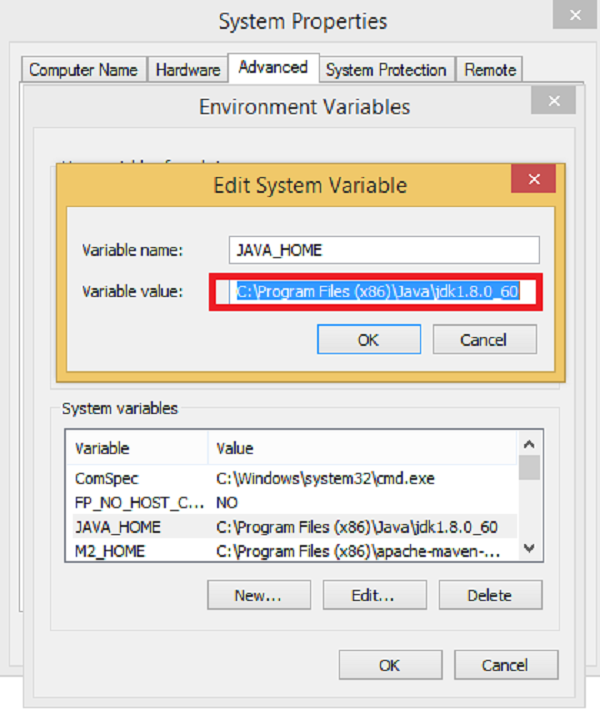
Step 2 - ग्रहण स्थापित करें।
Why we need- ग्रहण एक एकीकृत विकास पर्यावरण (IDE) है। इसमें पर्यावरण को अनुकूलित करने के लिए एक आधार कार्यक्षेत्र और एक एक्स्टेंसिबल प्लग-इन सिस्टम शामिल है।
How to install -
सुनिश्चित करें कि जावा आपके मशीन पर स्थापित है।
से ग्रहण डाउनलोड करें http://www.eclipse.org/downloads
अनज़िप और एक्लिप्स स्थापित है।
Step 3 - मावेन को स्थापित करें।
Why we need- मावेन एक बिल्ड ऑटोमेशन टूल है जिसका इस्तेमाल मुख्य रूप से जावा प्रोजेक्ट्स के लिए किया जाता है। यह सोर्स कोड जेनरेट करने, कोड संकलन करने, जार करने के लिए पैकेजिंग कोड इत्यादि जैसी गतिविधियाँ करने के लिए एक सामान्य मंच प्रदान करता है। बाद में यदि कोई सॉफ्टवेयर संस्करण बदलता है, तो मावेन अपने अनुसार परीक्षण परियोजना को संशोधित करने का एक आसान तरीका प्रदान करता है।
How to install -
मावेन डाउनलोड करें - https://maven.apache.org/download.cgi
फ़ाइल खोलना और स्थान याद रखें।
निम्न चर में दिखाए अनुसार पर्यावरण चर MAVEN_HOME बनाएं।
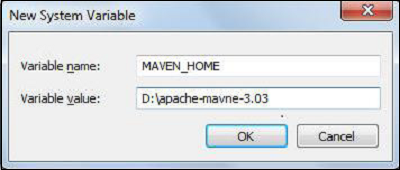
पथ चर को संपादित करें और निम्न स्क्रीनशॉट में दिखाए अनुसार मावेन को शामिल करें।
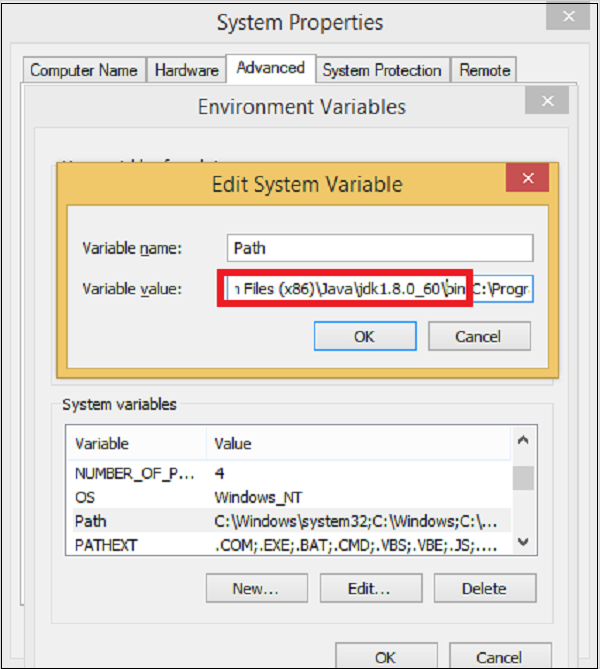
ग्रहण से MAVEN प्लगइन डाउनलोड करें।
ग्रहण खोलें।
मदद करने के लिए मिला → ग्रहण बाज़ार → खोज मावेन → ग्रहण के लिए मावेन एकीकरण → INSTALL।
Step 4 - ककड़ी को मावेन से कैसे कॉन्फ़िगर करें
ग्रहण में मावेन परियोजना बनाएं।
फ़ाइल → नई → अन्य → मावेन → मावेन प्रोजेक्ट → अगला पर जाएं।
समूह आईडी प्रदान करें (समूह आईडी आपके प्रोजेक्ट को विशिष्ट रूप से सभी परियोजनाओं की पहचान करेगा)।
विरूपण साक्ष्य आईडी प्रदान करें (विरूपण साक्ष्य आईडी संस्करण के बिना जार का नाम है। आप कोई भी नाम चुन सकते हैं जो लोअरकेस में है)।
समाप्त पर क्लिक करें।
Pom.xml खोलें
ग्रहण के बाईं ओर पैकेज एक्सप्लोरर पर जाएं।
प्रोजेक्ट CucumberTest का विस्तार करें।
Pom.xml फ़ाइल की स्थिति जानें।
राइट-क्लिक करें और विकल्प चुनें, "टेक्स्ट एडिटर" के साथ खोलें।
सेलेनियम के लिए निर्भरता जोड़ें - यह मेवेन को इंगित करेगा, जिसे सेलेनियम जार फ़ाइलों को केंद्रीय भंडार से स्थानीय भंडार में डाउनलोड किया जाना है।
ओपन pom.xml एडिट मोड में है, प्रोजेक्ट टैग के अंदर निर्भरता टैग (<निर्भरता> </ निर्भरता>) बनाएं।
निर्भरता टैग के अंदर, निर्भरता टैग बनाएं। (<निर्भरता> </ निर्भरता>)।
निर्भरता टैग के भीतर निम्नलिखित जानकारी प्रदान करें।
<dependency>
<groupId>org.seleniumhq.selenium</groupId>
<artifactId>selenium-java</artifactId>
<version>2.47.1</version>
</dependency>ककड़ी-जावा के लिए निर्भरता जोड़ें - यह मावेन को इंगित करेगा, जो ककड़ी फाइलें केंद्रीय भंडार से स्थानीय भंडार में डाउनलोड की जानी हैं।
एक और निर्भरता टैग बनाएं।
निर्भरता टैग के भीतर निम्नलिखित जानकारी प्रदान करें।
<dependency>
<groupId>info.cukes</groupId>
<artifactId>cucumber-java</artifactId>
<version>1.0.2</version>
<scope>test</scope>
</dependency>ककड़ी-जुनीत के लिए निर्भरता जोड़ें: यह मावेन को इंगित करेगा, जो ककड़ी ज्यूनीत फाइलें केंद्रीय भंडार से स्थानीय भंडार में डाउनलोड की जानी हैं।
एक और निर्भरता टैग बनाएं।
निर्भरता टैग के भीतर निम्नलिखित जानकारी प्रदान करें।
<dependency>
<groupId>info.cukes</groupId>
<artifactId>cucumber-junit</artifactId>
<version>1.0.2</version>
<scope>test</scope>
</dependency>JUnit के लिए निर्भरता जोड़ें - यह मावेन को इंगित करेगा, जो JUnit फाइलें केंद्रीय भंडार से स्थानीय भंडार में डाउनलोड की जानी हैं।
एक और निर्भरता टैग बनाएं।
निर्भरता टैग के भीतर निम्नलिखित जानकारी प्रदान करें।
<dependency>
<groupId>junit</groupId>
<artifactId>junit</artifactId>
<version>4.10</version>
<scope>test</scope>
</dependency>बायनेरिज़ को सत्यापित करें
एक बार pom.xml सफलतापूर्वक संपादित किया गया है, इसे सहेजें।
प्रोजेक्ट पर जाएं → क्लीन - इसमें कुछ मिनट लगेंगे।
उसके बाद आप निम्न स्क्रीनशॉट की तरह एक मावेन भंडार देख पाएंगे।
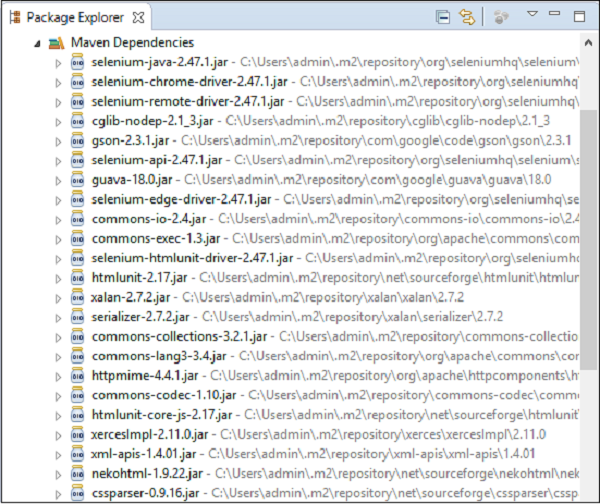
Step 5 - फीचर फाइल बनाएं (बाद में कवर करने के लिए)।
Step 6 - स्टेप डेफिनिशन फाइल बनाएं (बाद में कवर करने के लिए)।
Step 7 - टेस्ट चलाने के लिए जुनिट रनर बनाएं (बाद में कवर करने के लिए)।
हम किसी उत्पाद की स्थिरता को समझने के लिए परीक्षण निष्पादन करते हैं, इसलिए यह मैनुअल परीक्षण या एक स्वचालित परीक्षण हो सकता है, एक संक्षिप्त रिपोर्ट उत्पन्न करना बहुत महत्वपूर्ण है जो किसी उत्पाद की स्थिरता को चित्रित कर सकता है। इसलिए, जब हम ककड़ी के साथ अपने परीक्षण परिदृश्य को स्वचालित कर रहे हैं, तो यह जानना आवश्यक है कि हम अपनी ककड़ी परीक्षण रिपोर्ट को कितना बेहतर बना सकते हैं। जैसा कि हम जानते हैं कि ककड़ी एक बीडीडी रूपरेखा है, इसमें फैंसी रिपोर्टिंग तंत्र नहीं है।
इसे प्राप्त करने के लिए, हमें Cucumber को अन्य खुले स्रोत उपकरण जैसे Ant / Junit के साथ एकीकृत करने की आवश्यकता है। यहां, हम JUnit के उदाहरणों को और आगे ले जाएंगे, क्योंकि यह जावा भाषा के लिए समर्थन प्रदान करता है।
आइए विभिन्न रिपोर्ट प्रारूप के विवरण देखें, जो उपलब्ध है और उपयोग में आसान है -
सुंदर प्रारूप (HTML रिपोर्ट)
सुंदर प्रारूप एचटीएमएल प्रारूप, यानी एक HTML फ़ाइल में ककड़ी परीक्षण रिपोर्ट उत्पन्न करता है। यह सबसे पठनीय रिपोर्ट प्रारूप है। यह उसी तरह से रिपोर्ट बनाता है जैसे यह एक फीचर फाइल है, इसलिए ट्रेसिंग को भी आसान बनाया जाता है। इसके अलावा, आप उस स्थान को निर्दिष्ट कर सकते हैं जहाँ आप चाहते हैं कि यह रिपोर्ट परीक्षण के निष्पादन के बाद रखी जाए। यह हो सकता है -
Local Directory - हम मशीन के किसी भी स्थानीय निर्देशिका के रूप में रिपोर्ट के लिए लक्ष्य निर्देशिका निर्दिष्ट कर सकते हैं जहां परीक्षण चलेगा।
Server Directory- इसके अलावा, हमारे पास सर्वर पर किसी भी निर्देशिका के रूप में एक लक्ष्य निर्देशिका निर्दिष्ट करने का प्रावधान है, जो कि सार्वजनिक रूप से सुलभ है। यह आमतौर पर तब मदद करता है जब हम चाहते हैं कि हमारे ग्राहक / हितधारक किसी भी समय परीक्षा परिणाम देखें।
उदाहरण
चलो एक सुंदर प्रारूप का एक उदाहरण स्वचालित करते हैं।
Step 1 - नाम से एक Maven प्रोजेक्ट बनाएं cucumberReport ग्रहण में।
Step 2 - नाम का पैकेज बनाएं CucumberReport के अंतर्गत src/test/java
Step 3 - नाम से एक फीचर फाइल बनाएं cucumberReport.feature
फ़ाइल के भीतर निम्नलिखित पाठ लिखें और इसे सहेजें।
Feature - ककड़ी रिपोर्ट
# यह पास परीक्षा मामले के लिए परीक्षा परिणाम की जांच करना है
Scenario: लॉगिन कार्यक्षमता मौजूद है
मैंने ब्राउज़र को खोल दिया है
जब मैं फेसबुक वेबसाइट खोलता हूँ
फिर लॉगिन बटन मौजूद होना चाहिए
# यह असफल परीक्षा मामले के लिए परीक्षा परिणाम की जांच करना है
Scenario: पासवर्ड भूल गए
यह देखते हुए मैंने ब्राउज़र खोल दिया है
जब मैं फेसबुक वेबसाइट खोलता हूँ
फिर पासवर्ड भूल गए लिंक मौजूद होना चाहिए
Note- यहां पहला परिदृश्य पास होगा, जबकि दूसरा परिदृश्य विफल होगा। ताकि हम देख सकें कि कैसे पास और असफल रिपोर्ट दिखती है।
Step 4 - स्टेप डेफिनिशन फाइल बनाएं।
पैकेज की रूपरेखा पर राइट-क्लिक करें।
'नई' फ़ाइल पर क्लिक करें।
फ़ाइल का नाम इस प्रकार दें cucumberReport.java
फ़ाइल के भीतर निम्नलिखित पाठ लिखें और इसे सहेजें।
package CucumberReport;
import org.openqa.selenium.By;
import org.openqa.selenium.WebDriver;
import org.openqa.selenium.firefox.FirefoxDriver;
import cucumber.annotation.en.Given;
import cucumber.annotation.en.Then;
import cucumber.annotation.en.When;
public class cucumberReport {
WebDriver driver = null;
@Given("^I have open the browser$")
public void openBrowser() {
driver = new FirefoxDriver();
}
@When("^I open Facebook website$") public void goToFacebook() { driver.navigate().to("https://www.facebook.com/"); } @Then("^Login button should exits$")
public void loginButton() {
if(driver.findElement(By.id("u_0_v")).isEnabled()) {
System.out.println("Test 1 Pass");
} else {
System.out.println("Test 1 Fail");
}
}
@Then("^Forgot password link should exist$")
public void forgotPWD() {
if(driver.findElement(By.id("")).isEnabled()) {
System.out.println("Test 1 Pass");
} else {
System.out.println("Test 1 Fail");
}
}
}Step 5 - एक रनर क्लास फाइल बनाएं।
नाम से एक रनर क्लास बनाएं runTest.java पैकेज के अंदर।
निम्नलिखित कोड लिखें। फ़ाइल सहेजें।
package CucumberReport;
import org.junit.runner.RunWith;
import cucumber.junit.Cucumber;
@RunWith(Cucumber.class)
@Cucumber.Options(
format = {"pretty", "html:target/Destination"} )
//Specifying pretty as a format option ensure that HTML report will be generated.
//When we specify html:target/Destination - It will generate the HTML report
inside the Destination folder, in the target folder of the maven project.
public class runTest { }विकल्प का उपयोग करके परीक्षण चलाएँ
चुनते हैं runTest.java पैकेज एक्सप्लोरर से फ़ाइल।
राइट-क्लिक करें और विकल्प चुनें, Run as।
JUnit परीक्षण का चयन करें।
जब आप इस क्लास फ़ाइल को चलाते हैं तो आप निम्नलिखित बातों का पालन करेंगे।
दोनों परिदृश्य एक-एक करके निष्पादित हो जाएंगे।
लक्ष्य निर्देशिका के अंदर गंतव्य नामक एक फ़ोल्डर बनाया जाएगा।
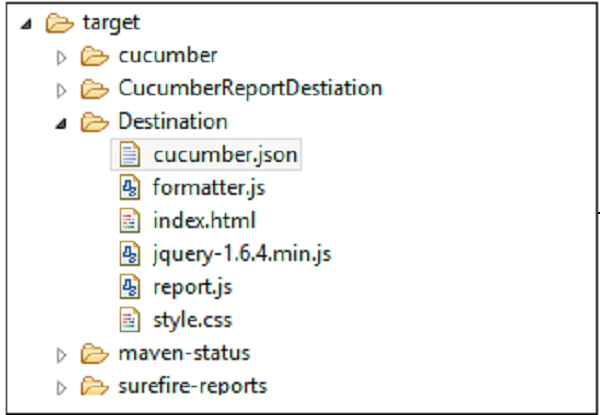
रिपोर्ट को "Index.html" नाम दिया जाएगा।
वेब ब्राउज़र के साथ Index.html खोलें।
आप निम्न छवि में उल्लिखित रिपोर्ट देखेंगे -
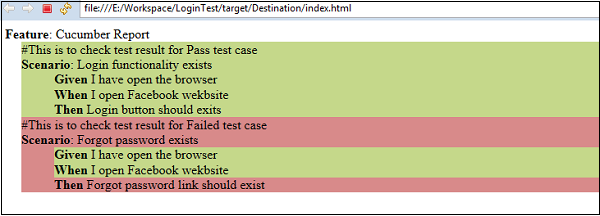
यह वास्तव में विफल परिदृश्य के रंग पर प्रकाश डालता है। इसके अलावा, आप उस परिदृश्य में असफल कदम के लिए हाइलाइट देखेंगे। इससे डिबगिंग बहुत आसान हो जाती है।
JSON रिपोर्ट
अब तक हमने देखा है कि HTML रिपोर्ट कितनी आसान है। हालाँकि, यदि हम इस रिपोर्ट की जानकारी को किसी अन्य एप्लिकेशन पर पास करना चाहते हैं, तो HTML रिपोर्ट के मामले में यह एक तरह से मुश्किल है। यहाँ एक और रिपोर्टिंग प्रारूप की आवश्यकता है। JSON-Java स्क्रिप्ट ऑब्जेक्ट नोटेशन ककड़ी परीक्षण रिपोर्ट बनाने के लिए एक और प्रारूप है। JSON एक ऐसी वस्तु है जिसमें पाठ प्रारूप में बहुत सारी जानकारी संग्रहीत होती है। JSON रिपोर्ट तालिका में एक अलग मान लाती है। JSON रिपोर्ट को विभिन्न सर्वरों के बीच स्थानांतरित करने के लिए सूचना के पेलोड के रूप में भी इस्तेमाल किया जा सकता है। इसके अलावा, इसे वेब पेज के रूप में प्रदर्शित करने के लिए इस्तेमाल किया जा सकता है। संक्षेप में, JSON रिपोर्ट का उपयोग अन्य एप्लिकेशन द्वारा किया जा सकता है।
What is payload information?जब डेटा को इंटरनेट पर भेजा जाता है, तो प्रसारित प्रत्येक इकाई में हेडर की जानकारी और भेजे जाने वाले वास्तविक डेटा दोनों शामिल होते हैं। हेडर पैकेट के स्रोत और गंतव्य की पहचान करता है, जबकि वास्तविक डेटा को पेलोड के रूप में संदर्भित किया जाता है। JSON रिपोर्ट जेनरेट करने के लिए, हमें बस रनर फाइल में बदलाव करना होगा।
रनर फ़ाइल में प्रारूप विकल्प को निम्नानुसार बदलें।
package CucumberReport;
import org.junit.runner.RunWith;
import cucumber.junit.Cucumber;
@RunWith(Cucumber.class)
@Cucumber.Options( format={"json:target/Destination/cucumber.json"})
//When we specify json:target/Destination/cucumber.json - It will generate the JSON
report inside the Destination folder, in the target folder of the maven project.
public class runTest {}विकल्प का उपयोग करके परीक्षण चलाएं -
चुनते हैं runTest.java पैकेज एक्सप्लोरर से फ़ाइल।
राइट क्लिक करें और विकल्प चुनें Run as।
JUnit परीक्षण का चयन करें।
जब आप इस क्लास फ़ाइल को चलाते हैं तो आप निम्नलिखित बातों का पालन करेंगे।
दोनों परिदृश्य एक-एक करके निष्पादित हो जाएंगे।
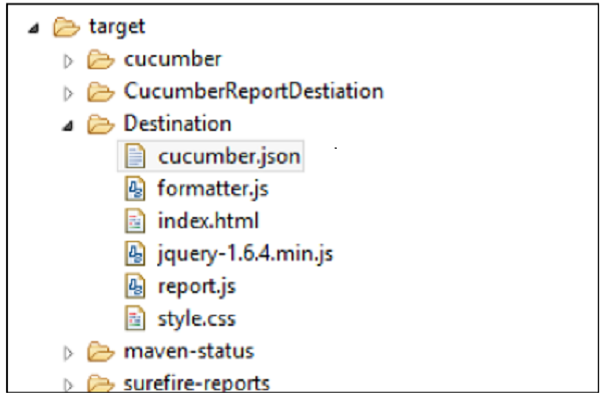
रिपोर्ट वहाँ के रूप में नामित किया जाएगा cucumber.json (जैसा कि धावक वर्ग में प्रदान किया गया है)।
खुला हुआ cucumber.json पाठ संपादक के साथ फाइल करें।
लाइन टूटने के बाद आपको निम्नलिखित स्क्रीनशॉट में उल्लिखित रिपोर्ट दिखाई देगी -
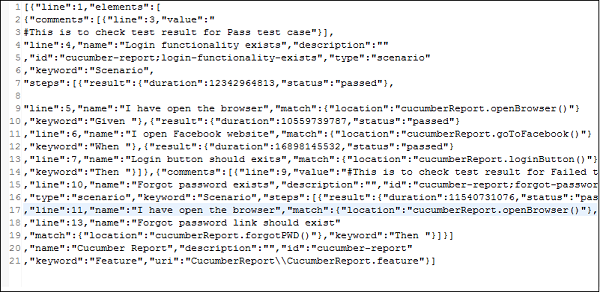
Note HTML रिपोर्ट प्रारूप की तुलना में JSON कम पठनीय है।
यह बहुत संभावना है कि अज्ञात कारणों के कारण आपका परीक्षण विफल हो सकता है। विफलता के कारण की पहचान करना और उसे सही करना बहुत महत्वपूर्ण है। इस प्रक्रिया के रूप में जाना जाता हैdebugging। निम्नलिखित कुछ टिप्स और ट्रिक्स हैं, जो ककड़ी को डिबगिंग को थोड़ा आसान बनाता है।
डिबगिंग विकल्प ग्रहण के साथ उपलब्ध है। ब्रेक प्वाइंट रखें। निम्न चरणों का उपयोग करके फ़ाइल और डीबग पर क्लिक करें -
Step 1 - रूबी स्टेप डेफिनिशन फाइल में मैनुअल ब्रेक प्वाइंट रखें।
उदाहरण
require 'ruby-debug'
Then /^the process should exit cleanly$/ do
breakpoint
assert @exited_cleanly, "Process did not exit cleanly: #{@stdout}"
endStep 2 - हम स्टेप डेफिनिशन फाइल में निम्नलिखित की तरह एक अलग डिबग स्टेप को भी परिभाषित कर सकते हैं।
Then /^I debug$/ do
breakpoint
0
endStep 3 - Webratरेल के साथ ककड़ी परीक्षण के लिए डिफ़ॉल्ट उपकरण है। यह आपको क्लिक लिंक, टाइप और सबमिट फ़ॉर्म जैसी चीजें करने देता है, और इसी तरह।
ऐसे समय होंगे जहां आप किसी चीज़ पर क्लिक करने की कोशिश करेंगे, उदाहरण के लिए, और यह वहाँ नहीं है। आपको HTML फेंका हुआ एक बड़ा ब्लब मिलेगा, और यह पता लगाना होगा कि वास्तव में इसका मतलब क्या है एक वास्तविक ड्रैग हो सकता है।
save_and_open_pageWebrat एक विधि save_and_open_page प्रदान करता है जो वर्तमान HTML को कैप्चर करता है, इसे बचाता है, और फिर इसे आपके लिए एक ब्राउज़र में खोल देगा। अत्यंत उपयोगी।
When /^I follow "(.*)"$/ do |link|
save_and_open_page
click_link(link)
endजावा के साथ ककड़ी परीक्षण चलाने के लिए, निम्नलिखित कदम हैं।
Step 1 - जावा स्थापित करें -
से jdk और jre डाउनलोड करें
http://www.oracle.com/technetwork/java/javase/downloads/index.html
लाइसेंस समझौते को स्वीकार करें।
JDK और JRE स्थापित करें।
निम्न चित्र में दिखाए अनुसार पर्यावरण चर सेट करें।
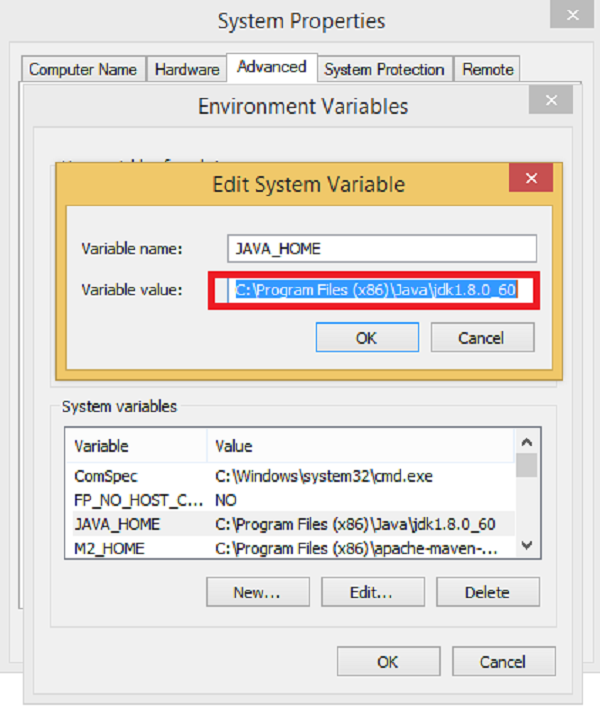
Step 2 - ग्रहण आईडीई स्थापित करें -
सुनिश्चित करें कि जावा आपके मशीन पर स्थापित है।
से ग्रहण डाउनलोड करें https://eclipse.org/downloads/
अनज़िप और एक्लिप्स स्थापित।
Step 3 - मावेन स्थापित करें -
मावेन डाउनलोड करें -https://maven.apache.org/download.cgi
फ़ाइल खोलना और स्थान याद रखें।
निम्न छवि में दिखाए अनुसार पर्यावरण चर MAVEN_HOME बनाएं।
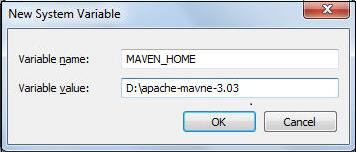
पथ चर को संपादित करें और मावेन को शामिल करें।
ग्रहण से MAVEN प्लगइन डाउनलोड करें
ग्रहण खोलें।
मदद करने के लिए मिला → ग्रहण बाज़ार → खोज मावेन → ग्रहण के लिए मावेन एकीकरण → INSTALL
Step 4 - ककड़ी को मावेन के साथ कॉन्फ़िगर करें।
एक Maven प्रोजेक्ट बनाएं।
फ़ाइल → नई → अन्य → मावेन → मावेन प्रोजेक्ट → अगला पर जाएं।
समूह आईडी प्रदान करें (समूह आईडी आपके प्रोजेक्ट को विशिष्ट रूप से सभी परियोजनाओं की पहचान करेगा)।
विरूपण साक्ष्य आईडी प्रदान करें (विरूपण साक्ष्य आईडी संस्करण के बिना जार का नाम है। आप कोई भी नाम चुन सकते हैं जो लोअरकेस में है)।
समाप्त पर क्लिक करें।
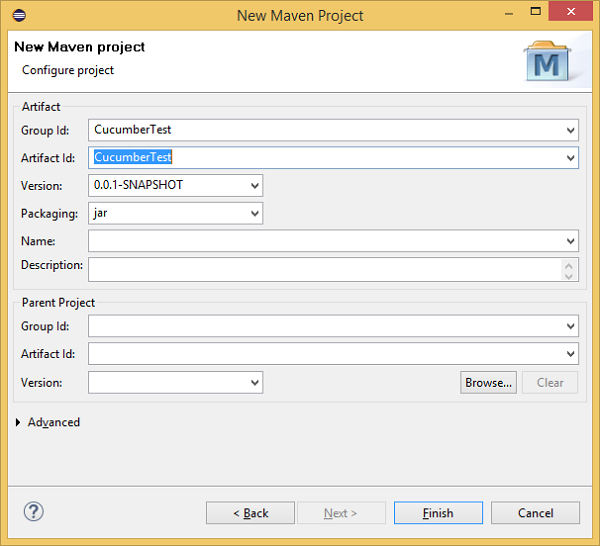
Step 5 - खुला pom.xml -
ग्रहण के बाईं ओर स्थित पैकेज एक्सप्लोरर पर जाएं।
प्रोजेक्ट CucumberTest का विस्तार करें।
Pom.xml फ़ाइल की स्थिति जानें।
राइट-क्लिक करें और विकल्प चुनें, "टेक्स्ट एडिटर" के साथ खोलें।
Step 6 - सेलेनियम के लिए निर्भरता जोड़ें - यह मावेन को इंगित करेगा, जिसे सेलेनियम जार फ़ाइलों को केंद्रीय भंडार से स्थानीय भंडार में डाउनलोड किया जाना है।
ओपन pom.xml एडिट मोड में है, प्रोजेक्ट टैग के अंदर निर्भरता टैग (<निर्भरता> </ निर्भरता>) बनाएं।
निर्भरता टैग के अंदर, निर्भरता टैग बनाएं। (<निर्भरता> </ निर्भरता>)
निर्भरता टैग के भीतर निम्नलिखित जानकारी प्रदान करें।
<dependency>
<groupId>org.seleniumhq.selenium</groupId>
<artifactId>selenium-java</artifactId>
<version>2.47.1</version>
</dependency>Step 7 - ककड़ी-जावा के लिए निर्भरता जोड़ें - यह मावेन को इंगित करेगा, जिसे ककड़ी फाइलें केंद्रीय भंडार से स्थानीय भंडार में डाउनलोड की जानी हैं।
एक और निर्भरता टैग बनाएं।
निर्भरता टैग के भीतर निम्नलिखित जानकारी प्रदान करें।
<dependency>
<groupId>info.cukes</groupId>
<artifactId>cucumber-java</artifactId>
<version>1.0.2</version>
<scope>test</scope>
</dependency>Step 8 - ककड़ी-जुनीत के लिए निर्भरता जोड़ें - यह मावेन को इंगित करेगा, जिसे ककड़ी जुअनिट फाइलें केंद्रीय भंडार से स्थानीय भंडार में डाउनलोड की जानी हैं।
एक और निर्भरता टैग बनाएं।
निर्भरता टैग के भीतर निम्नलिखित जानकारी प्रदान करें।
<dependency>
<groupId>info.cukes</groupId>
<artifactId>cucumber-junit</artifactId>
<version>1.0.2</version>
<scope>test</scope>
</dependency>Step 9- JUnit के लिए निर्भरता जोड़ें - यह मावेन को इंगित करेगा, जो JUnit फाइलें केंद्रीय भंडार से स्थानीय भंडार में डाउनलोड की जानी हैं।
एक और निर्भरता टैग बनाएं।
निर्भरता टैग के भीतर निम्नलिखित जानकारी प्रदान करें।
<dependency>
<groupId>junit</groupId>
<artifactId>junit</artifactId>
<version>4.10</version>
<scope>test</scope>
</dependency>Step 10 - बायनेरिज़ को सत्यापित करें।
एक बार pom.xml को सफलतापूर्वक संपादित करने के बाद, इसे सहेजें।
प्रोजेक्ट पर जाएं → क्लीन - इसमें कुछ मिनट लगेंगे।
आप एक मावेन भंडार देख पाएंगे।
Step 11 - के तहत एक पैकेज बनाएं src/test/java का नाम रखा गया था cucumberJava।
Step 12 - फीचर फाइल बनाएं
पैकेज की रूपरेखा पर राइट-क्लिक करें।
'नई' फ़ाइल पर क्लिक करें।
फ़ाइल को जैसे नाम दें cucumberJava.feature।
फ़ाइल के भीतर निम्नलिखित पाठ लिखें और इसे सहेजें।
Feature: CucumberJava
Scenario: लॉगिन कार्यक्षमता मौजूद है
यह देखते हुए मैंने ब्राउज़र खोल दिया है
जब मैं फेसबुक वेबसाइट खोलता हूँ
फिर लॉगिन बटन से बाहर निकलना चाहिए
Step 13 - स्टेप डेफिनिशन फाइल बनाएं -
पैकेज की रूपरेखा पर राइट-क्लिक करें।
'नई' फ़ाइल पर क्लिक करें।
फ़ाइल का नाम जैसे नाम दें annotation.java।
फ़ाइल के भीतर निम्नलिखित पाठ लिखें और इसे सहेजें।
package CucumberJava;
import org.openqa.selenium.By;
import org.openqa.selenium.WebDriver;
import org.openqa.selenium.firefox.FirefoxDriver;
import cucumber.annotation.en.Given;
import cucumber.annotation.en.Then;
import cucumber.annotation.en.When;
public class cucumberJava {
WebDriver driver = null;
@Given("^I have open the browser$") public void openBrowser() { driver = new FirefoxDriver(); } @When("^I open Facebook website$")
public void goToFacebook() {
driver.navigate().to("https://www.facebook.com/");
}
@Then("^Login button should exits$")
public void loginButton() {
if(driver.findElement(By.id("u_0_v")).isEnabled()) {
System.out.println("Test 1 Pass");
} else {
System.out.println("Test 1 Fail");
}
driver.close();
}
}Step 14 - एक रनर क्लास फाइल बनाएं।
पैकेज की रूपरेखा पर राइट-क्लिक करें।
'नई' फ़ाइल पर क्लिक करें।
फ़ाइल का नाम इस प्रकार दें runTest.java।
फ़ाइल के भीतर निम्नलिखित पाठ लिखें और इसे सहेजें।
package cucumberJava;
import org.junit.runner.RunWith;
import cucumber.junit.Cucumber;
@RunWith(Cucumber.class)
@Cucumber.Options(format = {"pretty", "html:target/cucumber"})
public class runTest {
}Step 15 - विकल्प का उपयोग करके परीक्षण चलाएं -
पैकेज एक्सप्लोरर से runTest.java फ़ाइल का चयन करें।
राइट-क्लिक करें और विकल्प चुनें, Run as।
JUnit परीक्षण का चयन करें।
आप निष्पादन पर निम्नलिखित बातों का पालन करेंगे -
फ़ायरफ़ॉक्स वेब ब्राउज़र का एक उदाहरण खुल जाएगा।
यह ब्राउजर पर फेसबुक लॉगइन पेज खोलेगा।
यह लॉगिन बटन का पता लगाएगा।
ब्राउज़र बंद हो जाएगा।
JUnit विंडो में, आपको ग्रीन टिक मार्क के साथ एक परिदृश्य दिखाई देगा, जो परीक्षण निष्पादन की सफलता को इंगित करता है।
रूबी भाषा के निम्नलिखित फायदे हैं -
यह समझना आसान है।
यह एक वस्तु-उन्मुख भाषा है।
यह एक शक्तिशाली वर्ग पुस्तकालय है।
इसमें बड़े पैमाने पर ऑनलाइन समर्थन है।
रूबी के साथ ककड़ी कैसे काम करती है, इसकी चरण-दर-चरण प्रक्रिया निम्नलिखित है।
Step 1 - रूबी स्थापित करें।
RubyInstaller डाउनलोड पेज पर जाएं।
अपने ऑपरेटिंग सिस्टम (यानी 32 या 64 बिट) के लिए सबसे उपयुक्त संस्करण डाउनलोड करें।
डाउनलोड किए गए exe को चलाएं।
स्थापना के दौरान, निम्न छवि में दिखाए गए विकल्प "रूबी जोड़ें ..." और "एसोसिएट ..." पर टिक करें।
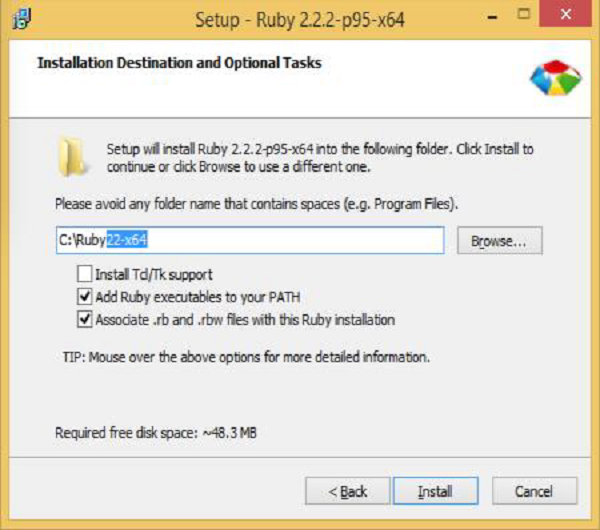
Step 2 - देव किट डाउनलोड करें और निकालें।
RubyInstaller डाउनलोड पेज पर जाएं।
अपने ऑपरेटिंग सिस्टम (यानी 32 या 64 बिट) के लिए सबसे उपयुक्त Devkit संस्करण डाउनलोड करें।
सी: \ Ruby \ Devkit फ़ोल्डर में डेविटक निकालें।
कमांड प्रॉम्प्ट खोलें।
रूबी देवकी के अंदर, निम्न कमांड चलाएँ।
C:\Ruby\devkit> ruby dk.rb init
C:\Ruby\devkit> ruby dk.rb installStep 3 - ककड़ी और अन्य रूबी रत्न स्थापित करें।
ककड़ी को स्थापित करने के लिए, पहले वर्तमान रत्न सेटअप को अपडेट करें
C:\Users\Admin> gem update –systemअगला, ककड़ी वेब परीक्षण के लिए आवश्यक रत्न स्थापित करें।
C:\Users\Admin> gem install --no-ri --no-rdoc rspec
C:\Users\Admin> gem install --no-ri --no-rdoc win32console
C:\Users\Admin> gem install --no-ri --no-rdoc watir-webdriver
C:\Users\Admin> gem install --no-ri --no-rdoc cucumberखीरा चलाएं
C:\Users\Admin\Documents>cucumber –init
C:\Users\Admin\Documents>cucumberStep 4 - आईडीई स्थापित करें - कोमोडो।
पेज पर जाएं http://www.activestate.com/komodo-ide/downloads
नि: शुल्क परीक्षण इंस्टॉलर डाउनलोड करें।
डाउनलोड किए गए exe पर डबल-क्लिक करें।
स्थापना चरणों का पालन करें।
स्थापना समाप्त करें और आईडीई खोलें।
Step 5 - स्थापित करें Watir - कमांड प्रॉम्प्ट पर जाएं और निम्न कमांड चलाएं, "gem install watir"
Step 6 - स्थापित करें rspec - कमांड प्रॉम्प्ट पर जाएं और निम्न कमांड चलाएं, "gem install rspec"
Step 7 - फीचर फाइल बनाएं।
KOMODO संपादक खोलें।
नए फ़ाइल आइकन पर क्लिक करें।
निम्नलिखित पाठ लिखें।
Feature: उपयोगकर्ताओं को Google का उपयोग करके सामग्री खोजने में सक्षम होना चाहिए।
Scenario: एक शब्द के लिए खोजें।
मुझे दिया गया है "watir" क्वेरी में।
जब मैं क्लिक करता हूँ "search"
फिर मुझे कुछ परिणाम देखने चाहिए
क्लिक save आइकन।
इसे CucumberRuby.feature नाम दें।
उदाहरण के लिए कोई भी फ़ोल्डर चुनें: “e:\WithRuby”
फ़ाइल सहेजें।
Step 8 - स्टेप डेफिनिशन फाइल बनाएं।
KOMODO संपादक खोलें।
'नया' फ़ाइल आइकन पर क्लिक करें।
निम्नलिखित कोड लिखें।
require "watir-webdriver"
require "rspec/expectations"
Given /^I have entered "([^"]*)" into the query$/ do |term|
@browser ||= Watir::Browser.new :firefox
@browser.goto "google.com"
@browser.text_field(:name => "q").set term
end
When /^I click "([^"]*)"$/ do |button_name| @browser.button.click end Then /^I should see some results$/ do
@browser.div(:id => "resultStats").wait_until_present
@browser.div(:id => "resultStats").should exist
@browser.close
Endआइकन सहेजें पर क्लिक करें।
जैसा नाम दे CucumberRuby.rb
उदाहरण के लिए कोई भी फ़ोल्डर चुनें: “e:\WithRuby”
फ़ाइल सहेजें।
Step 9 - परीक्षण फ़ाइल बनाएँ।
KOMODO संपादक खोलें।
'नया' फ़ाइल आइकन पर क्लिक करें।
निम्नलिखित कोड लिखें।
require "rubygems"
require "test/unit"
require "watir-webdriver"
class GoogleSearch < Test::Unit::TestCase
def setup
@browser ||= Watir::Browser.new :firefox
end
def teardown
@browser.close
end
def test_search
@browser.goto "google.com"
@browser.text_field(:name => "q").set "watir"
@browser.button.click
@browser.div(:id => "resultStats").wait_until_present assert
@browser.title == "watir - Google Search"
end
endसहेजें आइकन पर क्लिक करें।
फ़ाइल को नाम के रूप में test.rb और उदाहरण के लिए कोई भी फ़ोल्डर चुनें: "e: \ WithRuby"
फ़ाइल सहेजें।
Step 10 - फीचर फाइल को रन करें।
कमांड प्रॉम्प्ट पर जाएं।
निर्देशिका में जाओ e:\WithRuby
निम्न आदेश चलाएँ।
e:\With Ruby>ruby test.rbआप निष्पादन पर निम्नलिखित बातों का पालन करेंगे -
एक वेब ब्राउज़र का उदाहरण खुल जाएगा।
Google.com वेबपृष्ठ लोड हो जाएगा।
पाठ खोजें watir दर्ज किया जाएगा।
सर्च बटन रखा जाएगा।
खोज परिणाम वेबपेज पर प्रदर्शित होंगे।
ब्राउज़र इंस्टेंस बंद हो जाएगा।